F6高清车牌识别管理系统安装与调试(版本:V1.0)使用说明书
目录
一、 软件安装步骤 3
1、如何运行数据库 8
2、登录界面 9
3、系统首页 11
4、软件功能设置步骤图解 15
二、 系统管理 16
1、用户管理 16
2、修改密码 17
3、 交班统计 18
4、车牌管理 18
5.车牌清理 25
6.收费规则管理 28
7.系统配置 33
8.基础数据: 37
9.主机设置 39
10.区域车位管理 40
11.通道设置 40
三、系统报表 43
1、车辆进出场记录 43
2、 临时车收费记录: 44
3、 移动支付记录 45
4、 固定收费记录: 45
5、 充值卡收费记录: 46
6、 优惠卷打折记录: 47
7、 车主信息查询: 48
8、 异常开闸登记: 48
四、 关于软件 49
点击帮助中心查看软件版本号 49
第一步:点击安装包后,单击“下一步”。
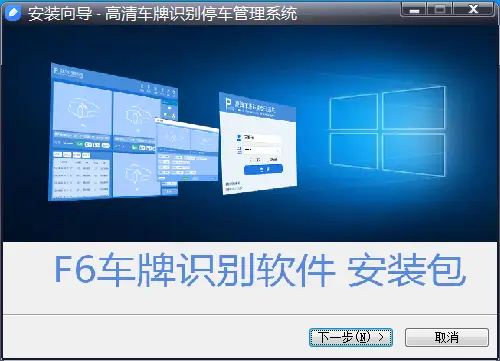
第二步:1、单击“浏览”,选择或使用其他文件目录。
- 选择完成后,单击“下一步”。
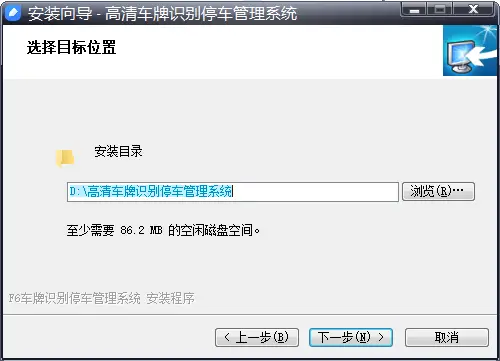
第三步:1、自定义安装,可选择服务器,停车场客户端。
2、单击“下一步”。
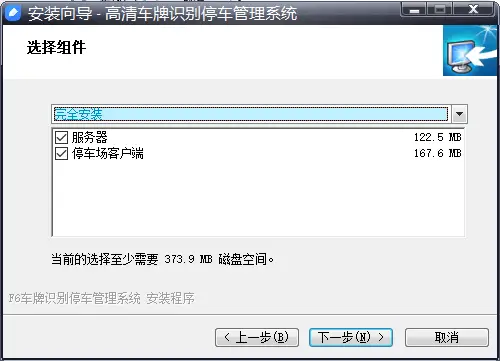
3、自定义安装,可选择“服务器”或“停车场客户端”。
4、选择完成后,单击“下一步”。
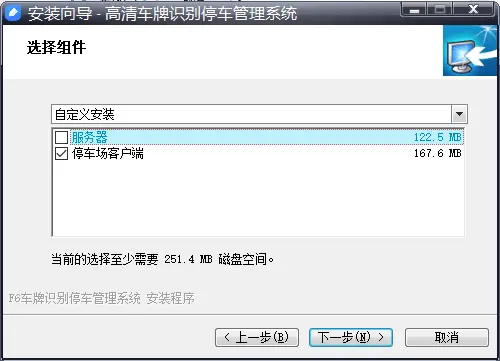
第四步:1、点击“浏览”,选择或使用其他文件目录。
2、选择完成后,单击“下一步”。
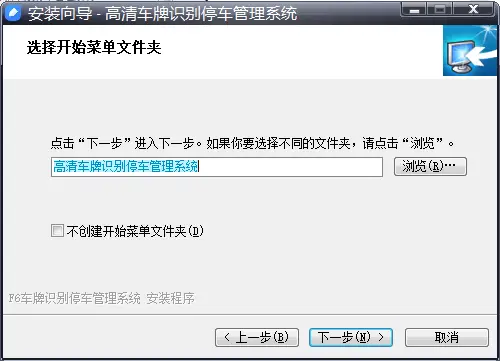
第五步:单击“下一步”。
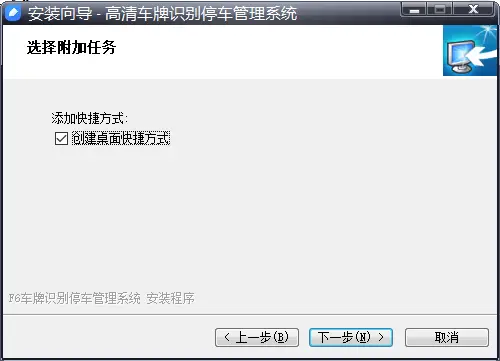
第六步:单击“安装”。
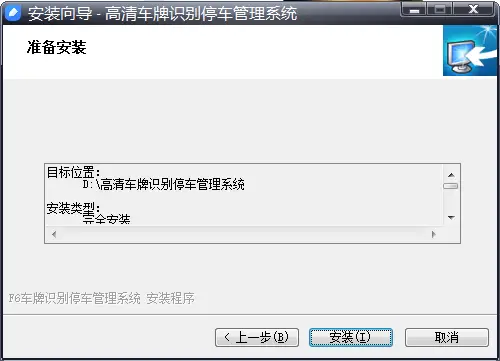
第七步:直接单击“下一步”。
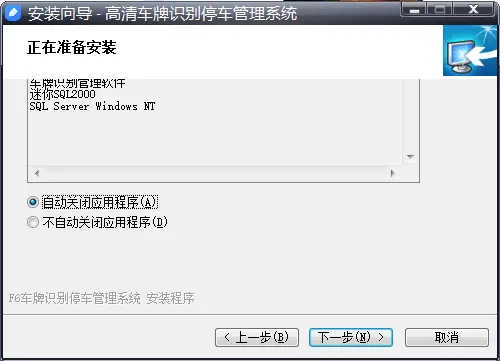
第八步:安装完成后,单击“完成”。
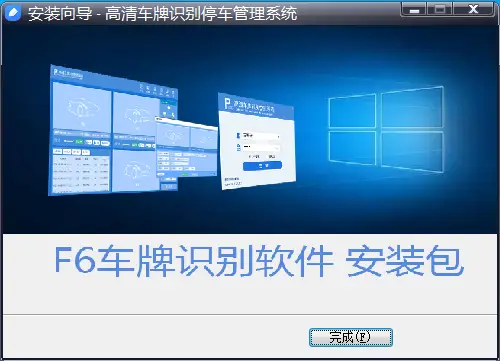
1、如何运行数据库
第一步:点击桌面上的服务器标志、数据库就会自动运行。

第二步:有个别的电脑可能无法自动运行需要你手动去运行数据库
右键停车场服务器,点击文件所在位置,找到迷你SQL2000文件双击进去。
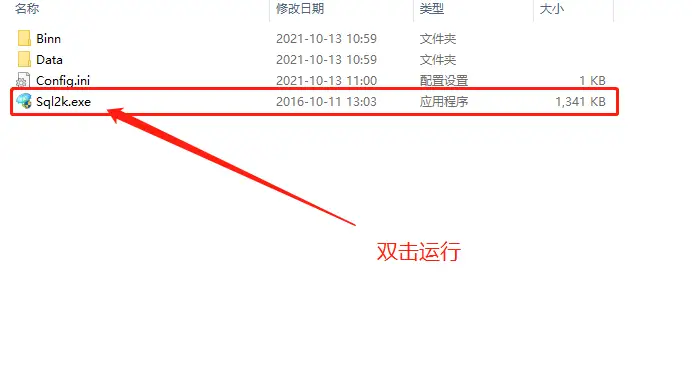
2、登录界面
第一步:服务器运行之后,点击桌面软件图标。
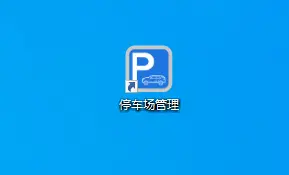
第二步:选择“用户名”。
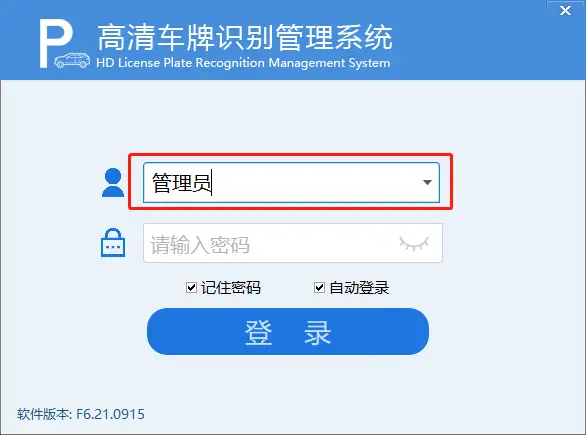
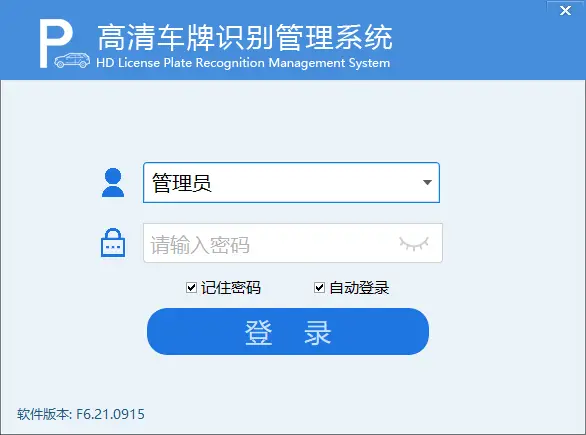
第三步:输入“密码”,点击“确定”。默认密码:123456
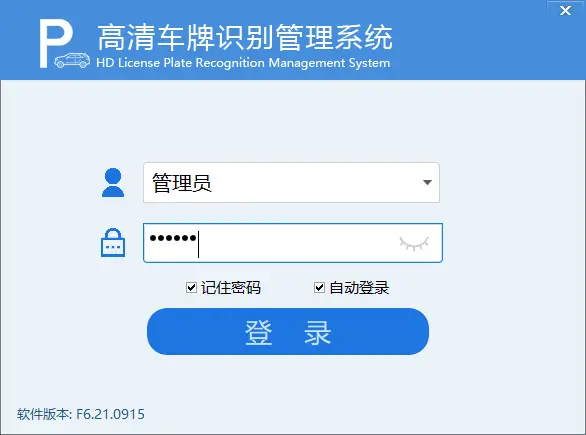
3、系统首页
第一步:登录进入系统首页。

第二步:1、浏览首页基本功能模块。
2、红色框为开闸、关闸、常开,(点击开启道闸和长时间开启道闸)。
3、黄色框为音量调节处,(左右滑动即刻)。
4、蓝色框即为显示识别结果。
5、绿色框点击为手工录入。
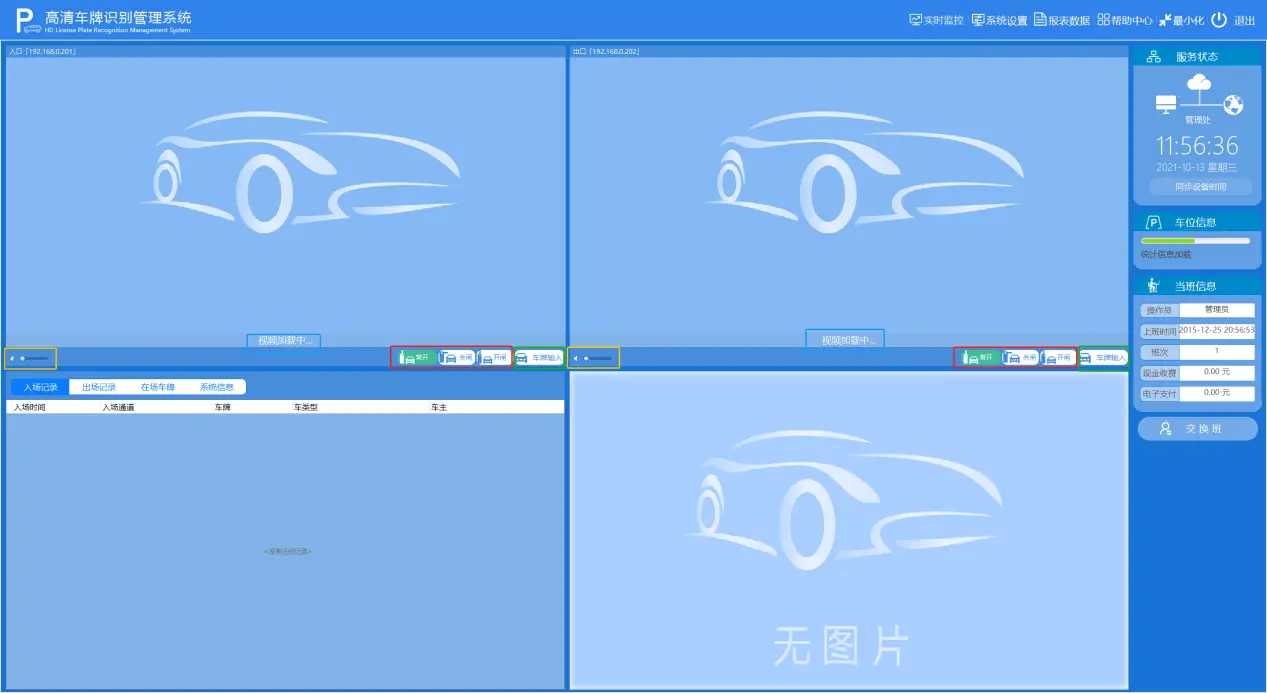
6、红色框即为较大的功能模块:
A:实时监控 B系统设置;C;报表数据D:帮助中心。
7、黑色框为检查软件是否连接服务器成功。
8、白色框为显示时间,如需校准时间“双击”此处即可。
9、黄色框为停车场区域显示位置,主要用于大型停车场进行区域划分,例如:A区的车不能进入B区,或1区不能进入2区。
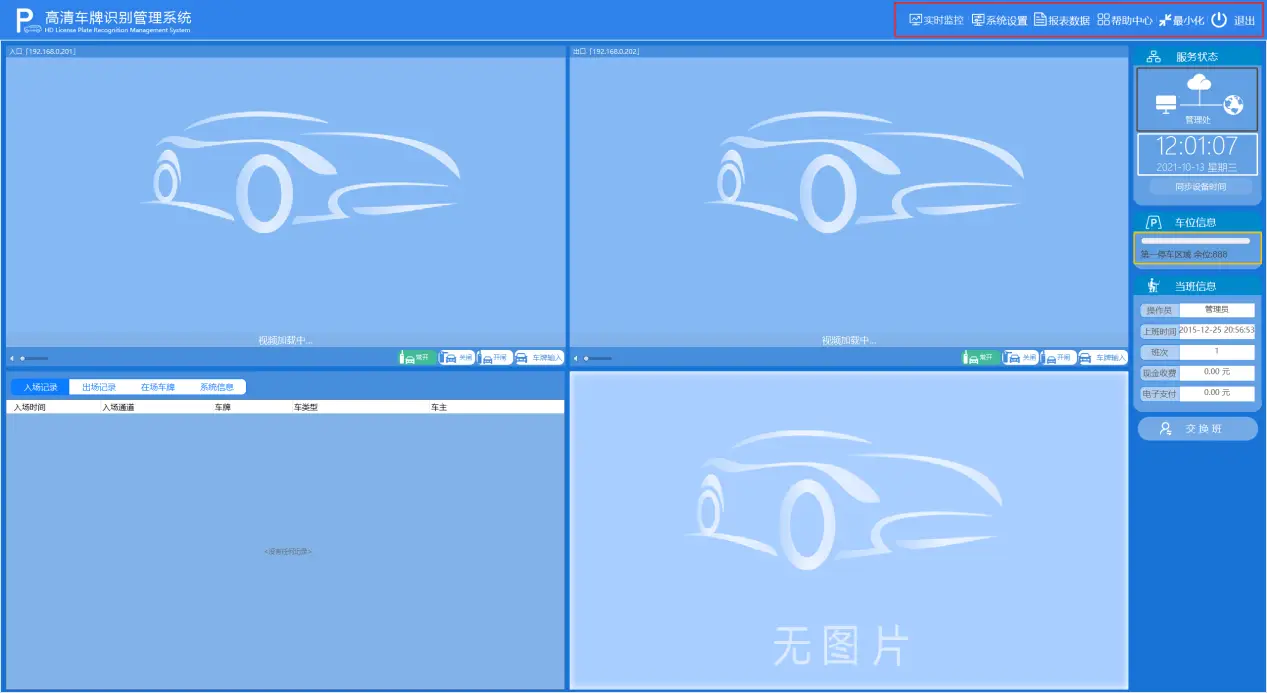
第三步:入场记录,入口处的车辆记录都会保留在这里。(红色框内)
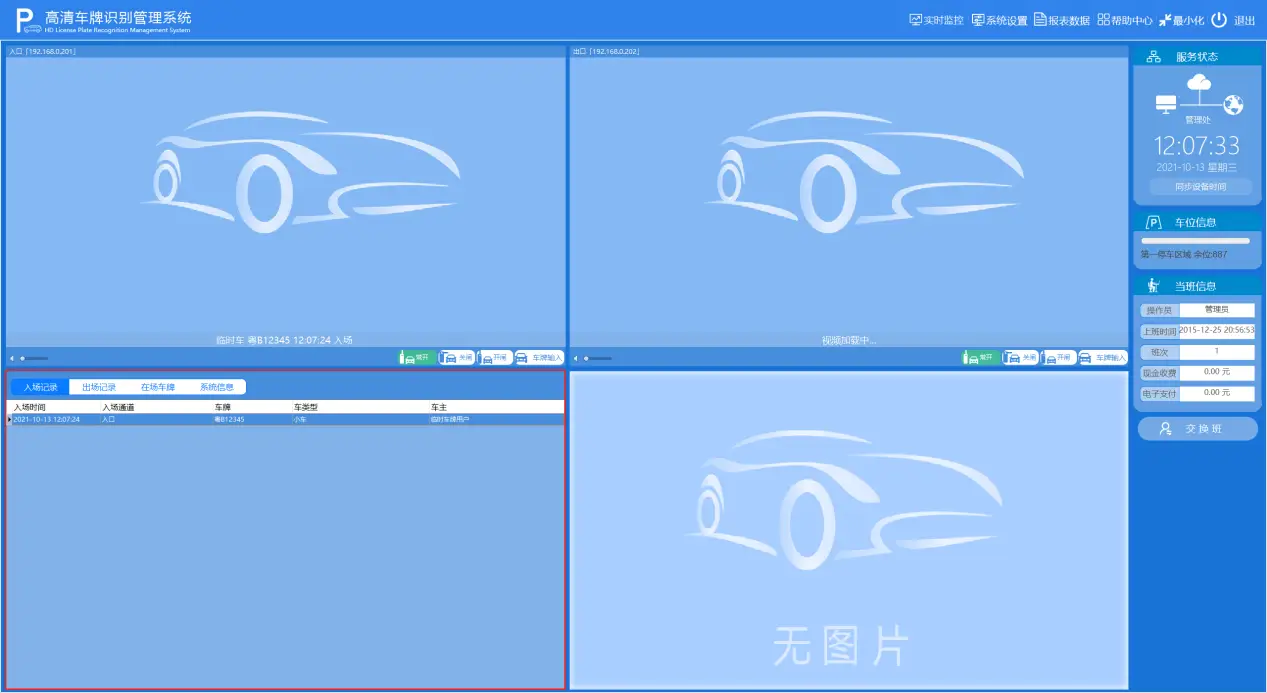
第四步:出场记录,出口处的车辆记录都会保留在
这里。(红色框内)
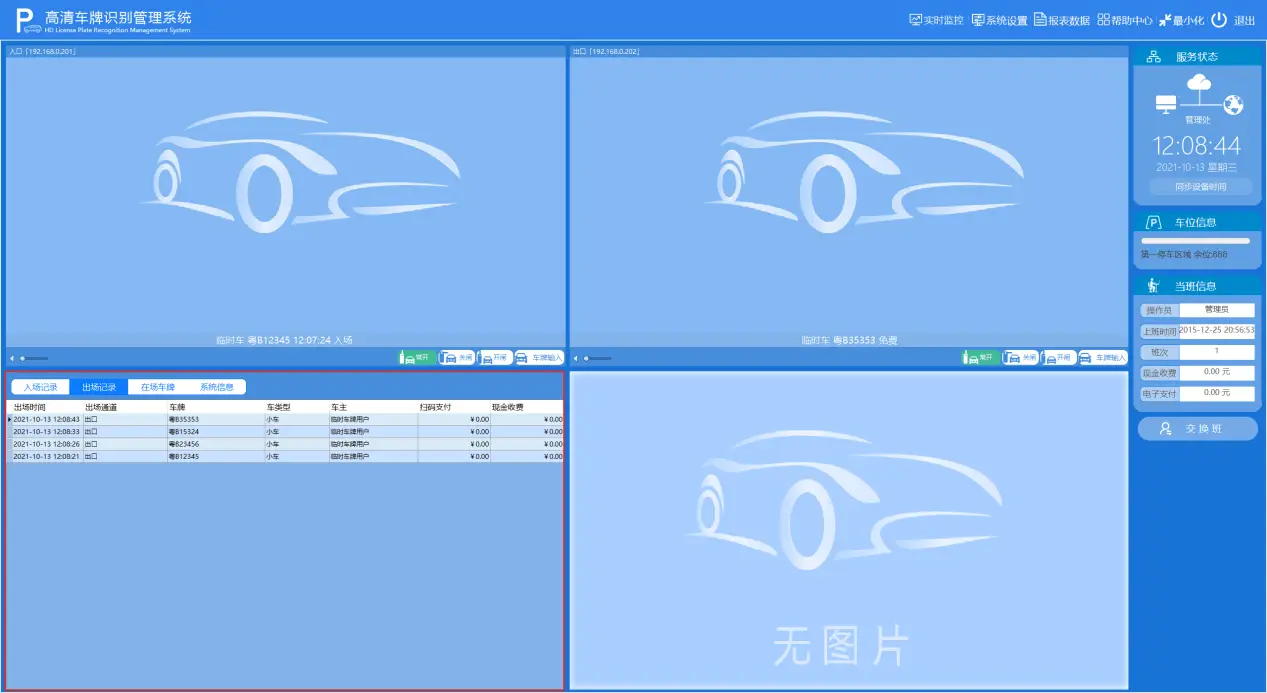
场内车辆:可以查询停车区域内的所有车辆,也可以选择出口放行
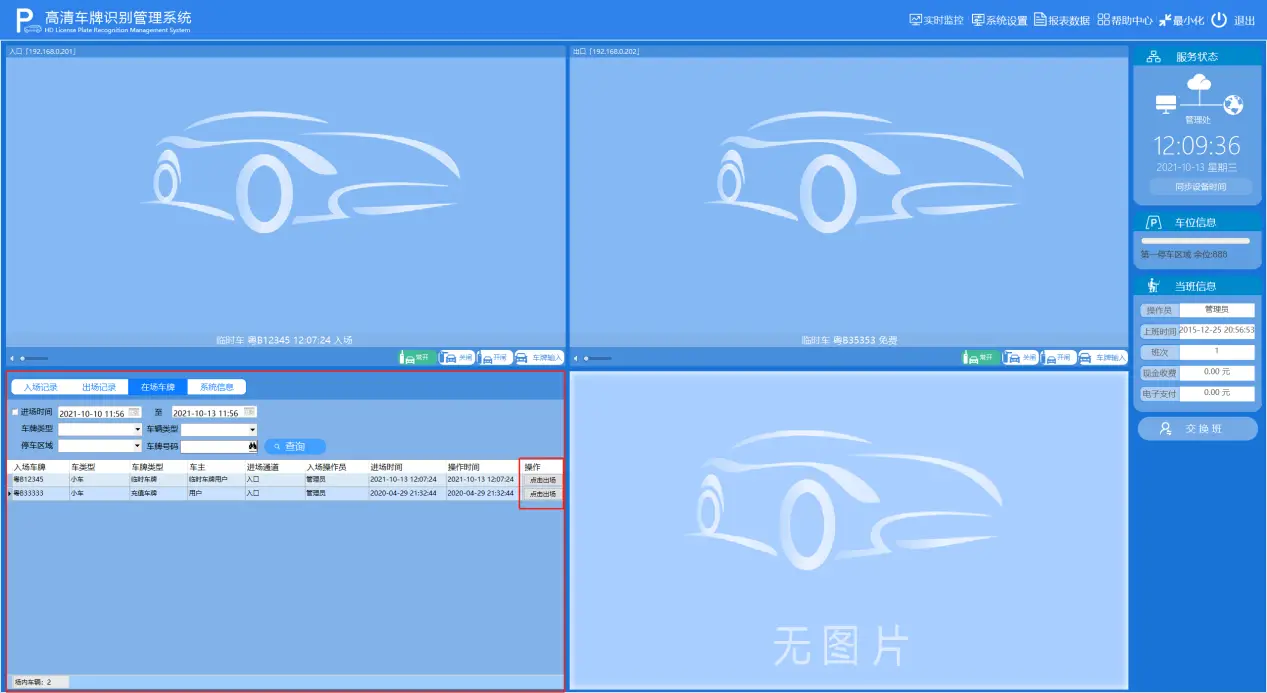
系统信息:记录了进出口软件的工作状况。(包括,1、车辆的入场时间、车牌信息、ID号码、入口编号;2、出口:车类型、车牌号码、停车时长、收费金额)
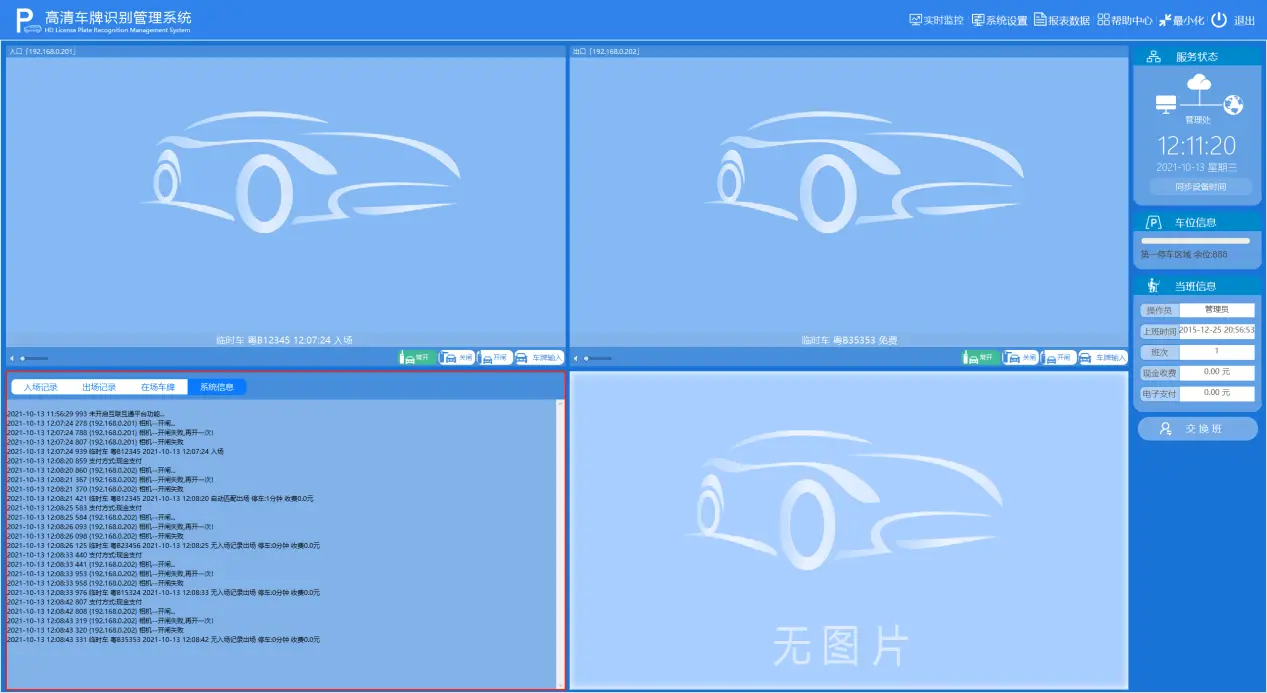
4、软件功能设置步骤图解
设置完毕,正常使用.如需深入了解其他功能,请联系我司技术人员,谢谢观看(软件以及数据库安装请看视频教程)
1.1点击右上方的系统设置
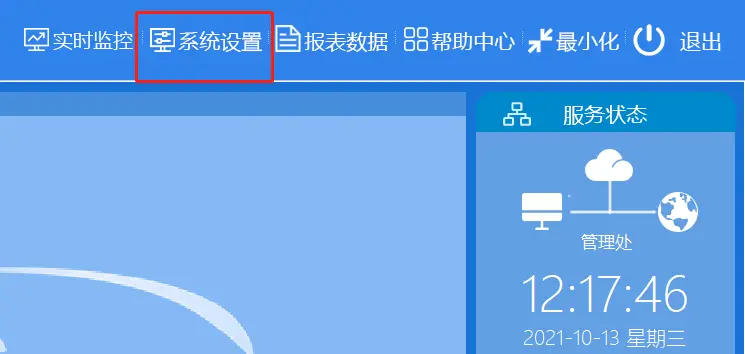
1.2点击之后会出现:用户管理
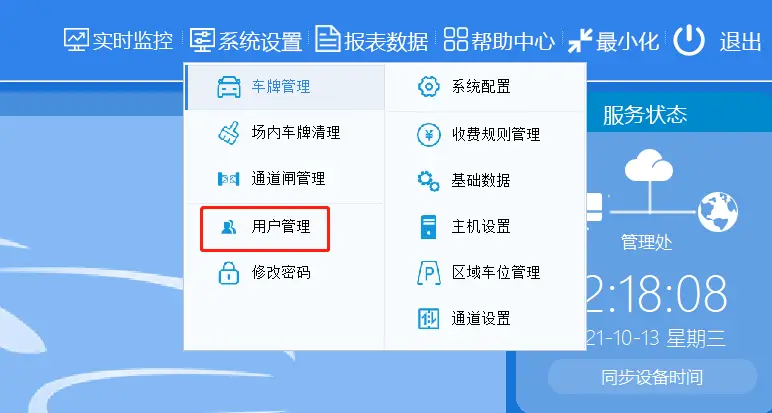
1.3打开之后,会有新增、删除、修改、权限、刷新、退出
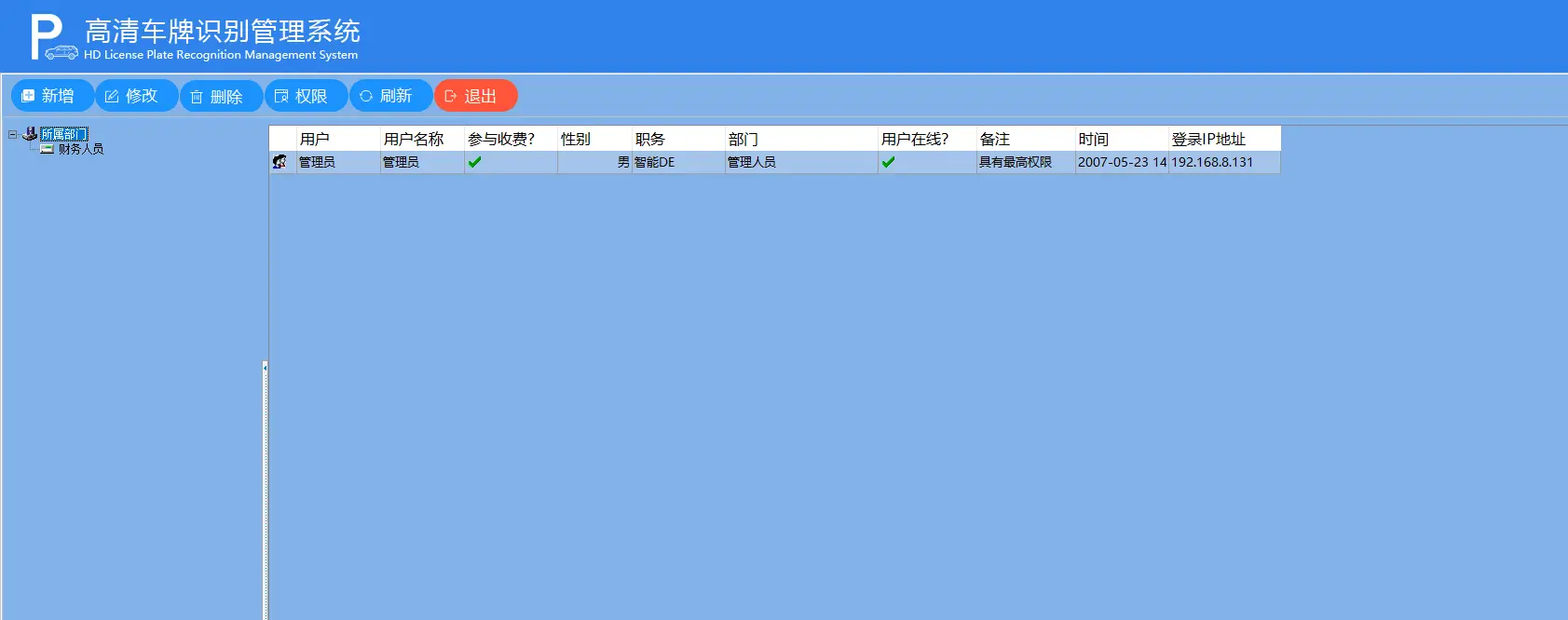
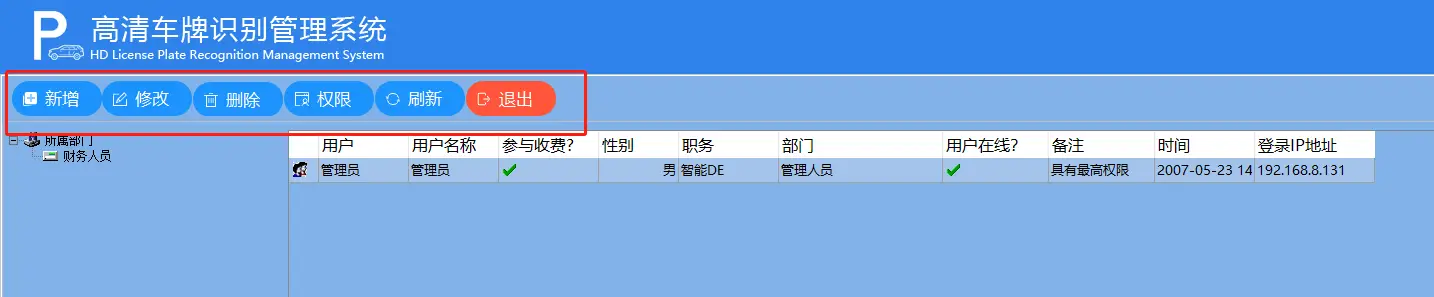
1.4然后点击“新增”,新增新的用户名,会显示以下对话框,密码为初始密码:123456.(可以自定义),
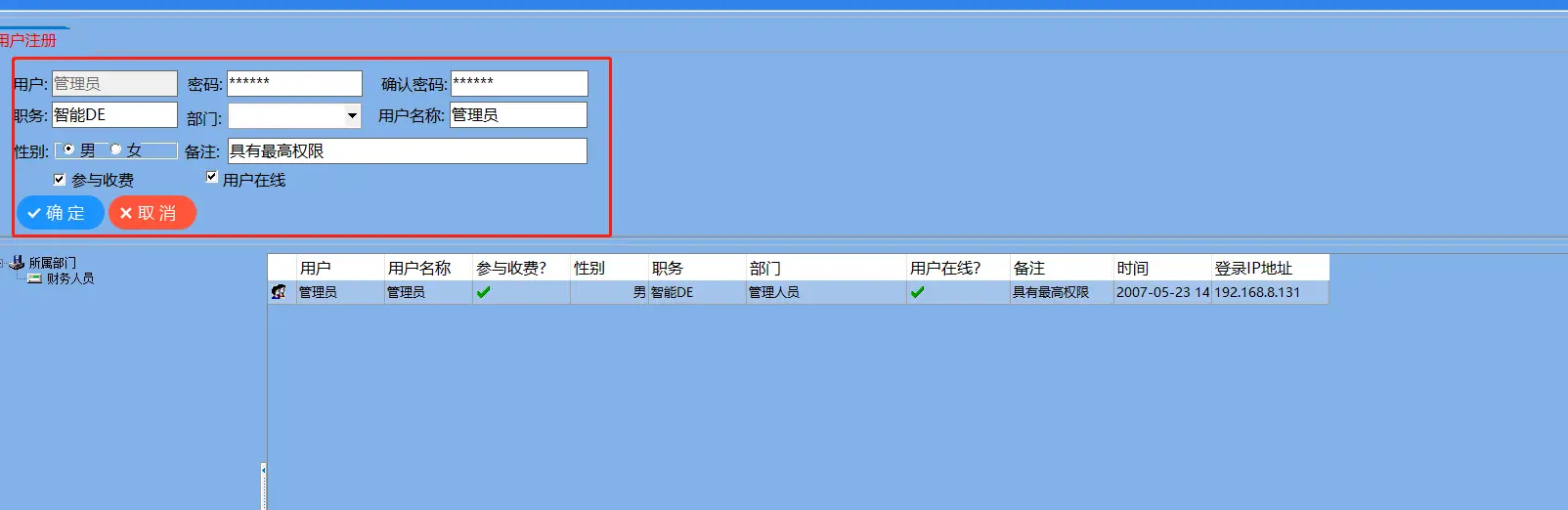
2.1点击“修改密码”,输入旧密码,输入一次新密码,确认输入第二次新密码。点击“确定”。
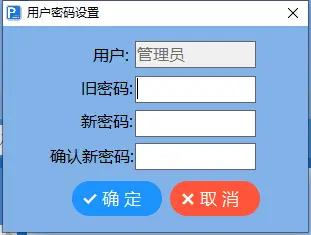
点击交班可查看班次情况 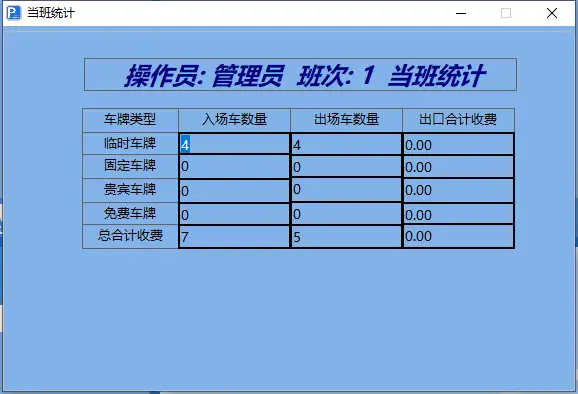
4、车牌管理
1.1主窗口点击 [系统设置] –> [车牌管理],进入车牌管理界面
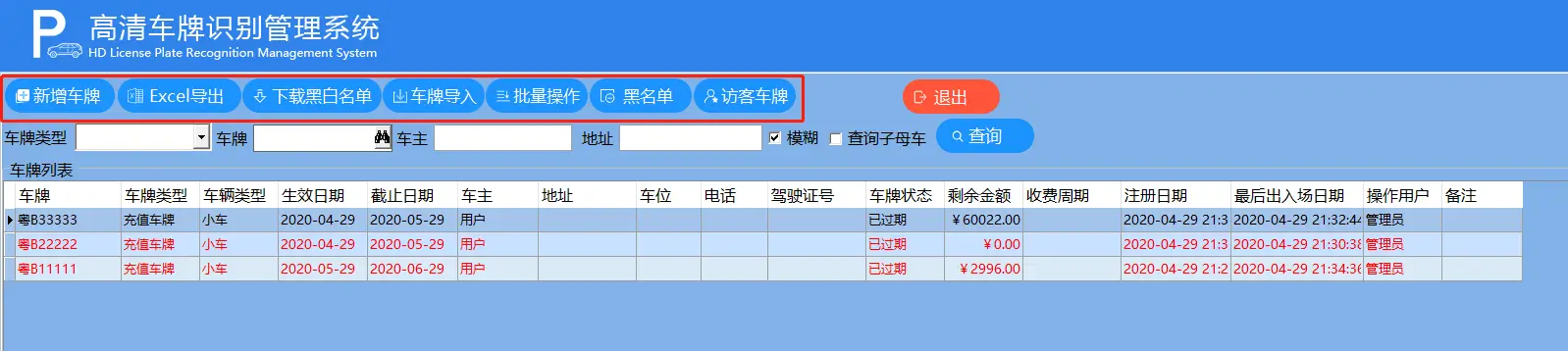
类型车牌
1.2新增步骤:新增车牌可以新增固定车牌、贵宾车牌、免费车牌等
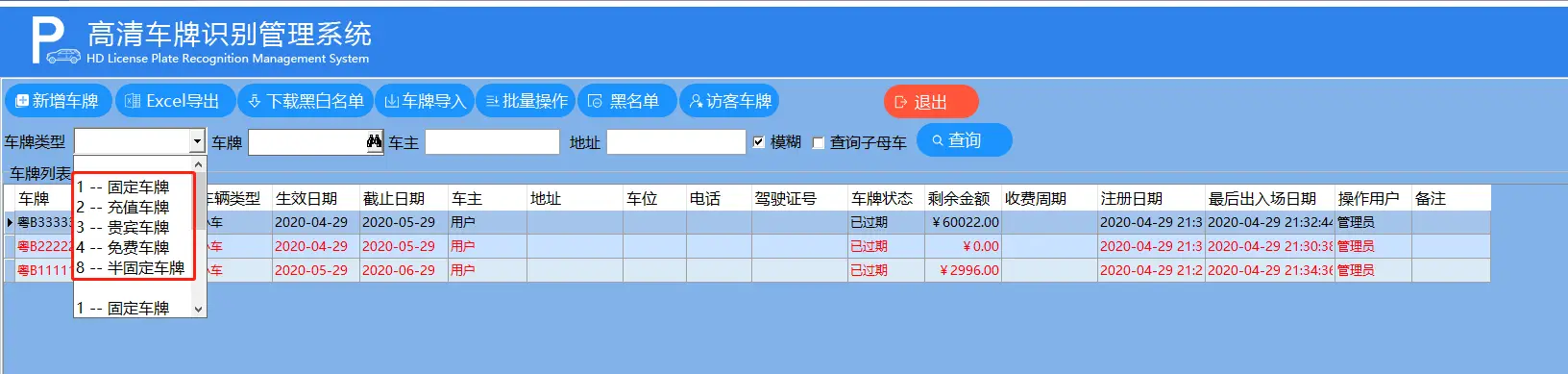
1.3点击“查询子母车”,主要针对于一户多车。

第一步:在车牌列表中右击鼠标,弹出车牌功能菜单,选择 [新增车牌资料]
第二步:在弹出的车牌资料界面输入相关车牌信息,点击 [确定] 完成新增车牌

一户多车设置:
第一步:系统配置里的收费配置,选择一户多车的收费模式。
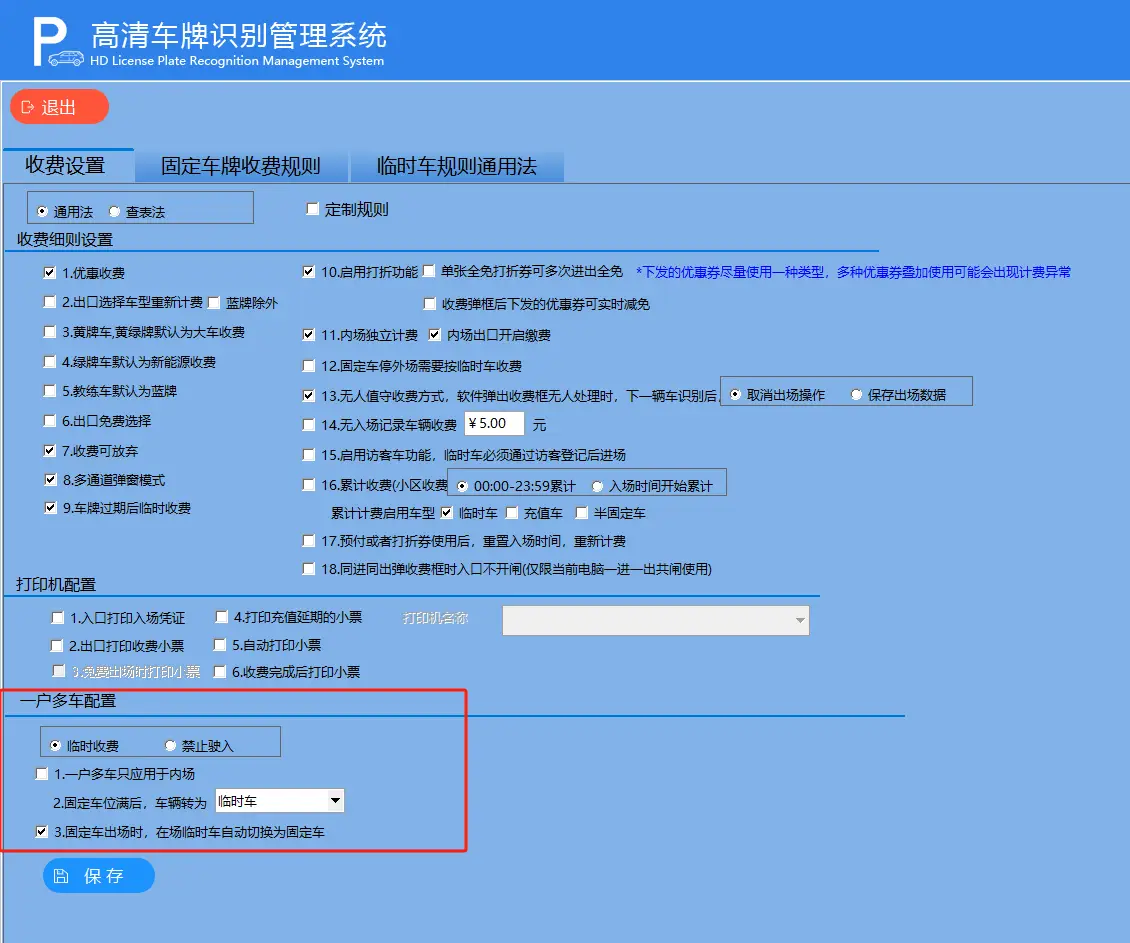
第二步:在“车牌管理”里面,点击“新增车牌”。

第三步:编辑车牌和车主信息。点击“保存”。
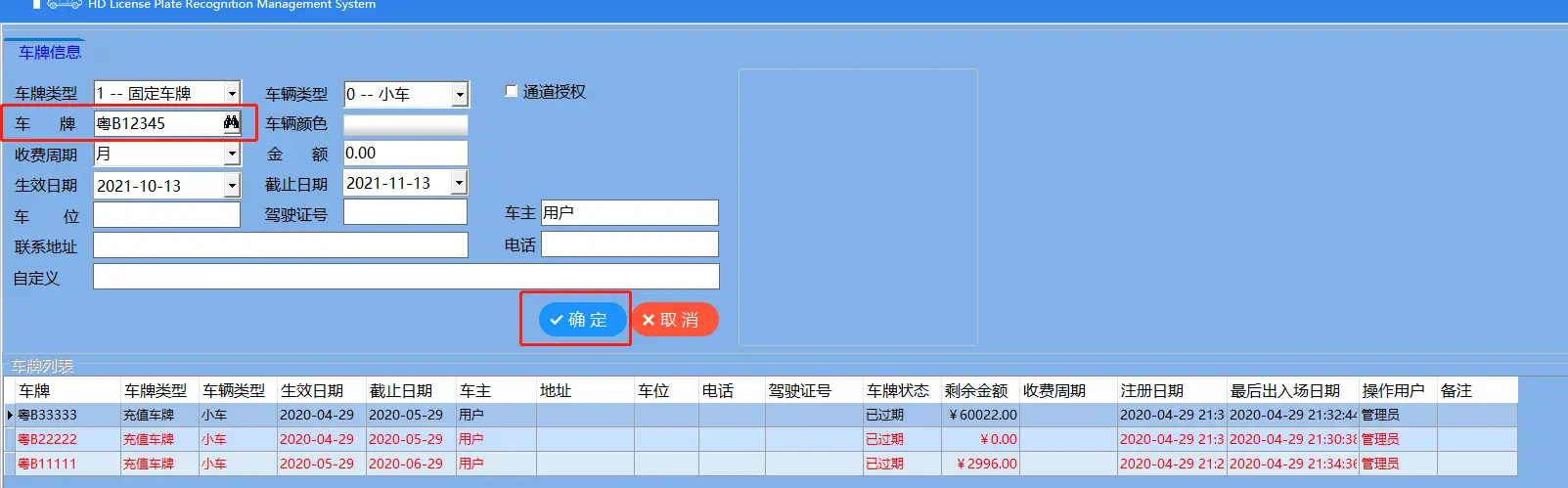
第四步:重新点击已经保存好了的车牌。
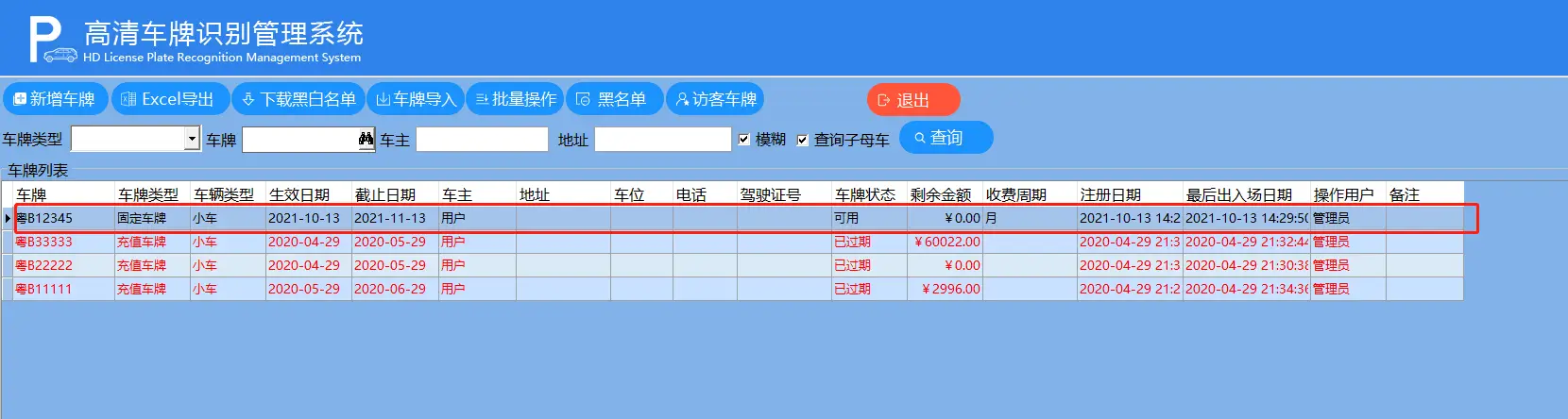
第五步:勾选“一户多车”和“拥有的车位数”
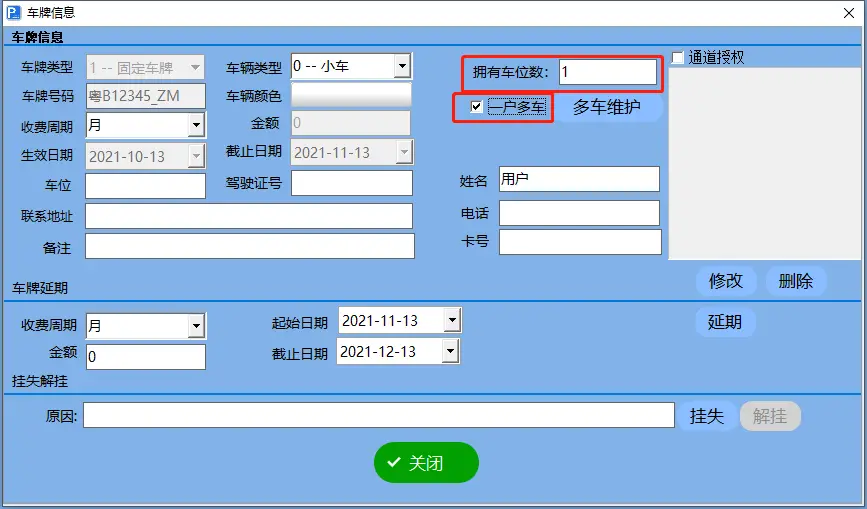
第六步:完成后点击“多车维护”,点击“新增车牌”。
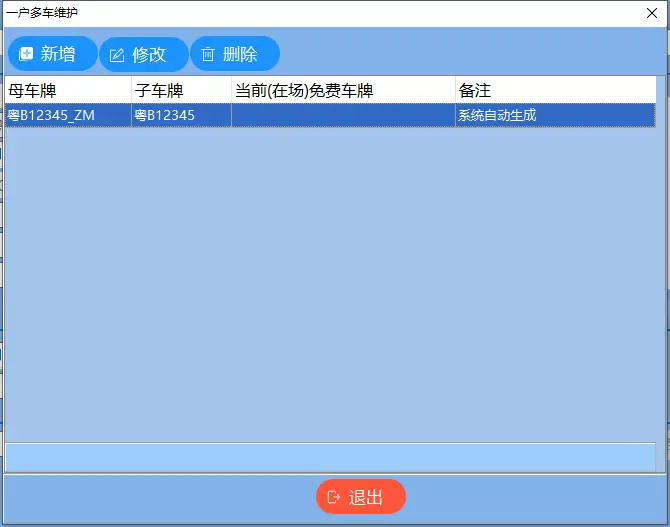
第七步:添加“子车牌”,并点击“保存”。
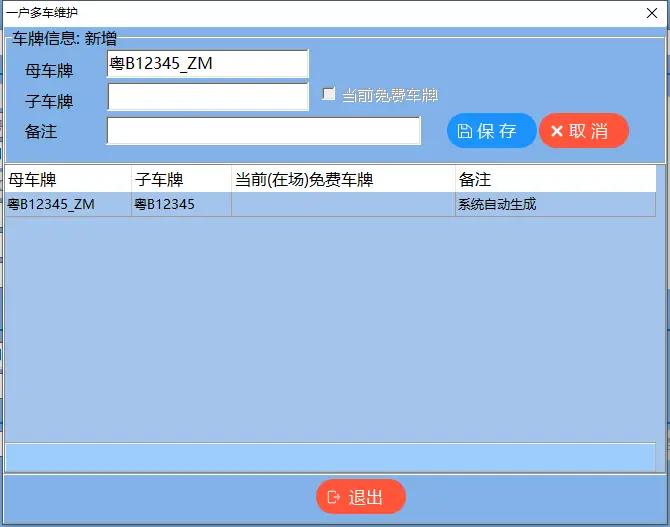
车牌导入:点击“下载模版”,下载Excel表格按照模版统一输入车牌。(注意:表格里的所有项都不能为空)
点击“导入Excel”,就可以导入事先依照模板的格式整理的车牌表格,导入到软件里面。
点击“导出Excel”,就可以把系统里原有的所有车牌都以Excel表格的形式导录出来。
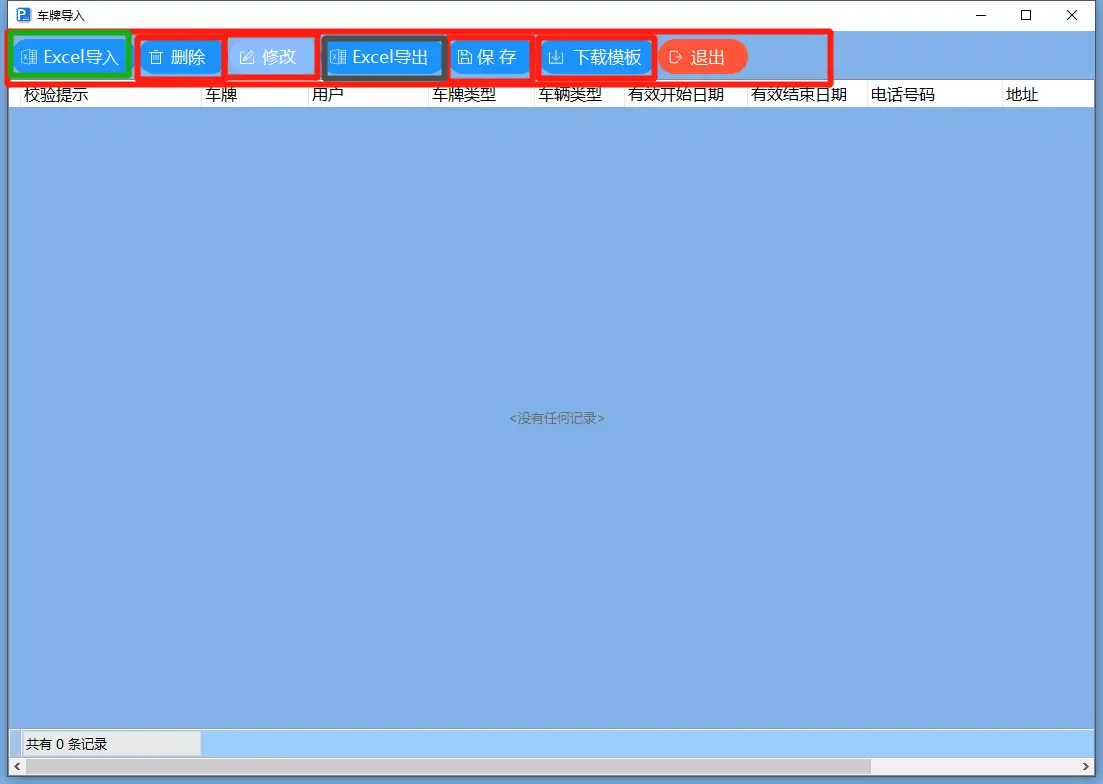
批量操作:1、批量延期,批量删除,车辆通道授权。选择“全选”,即可全部删除。
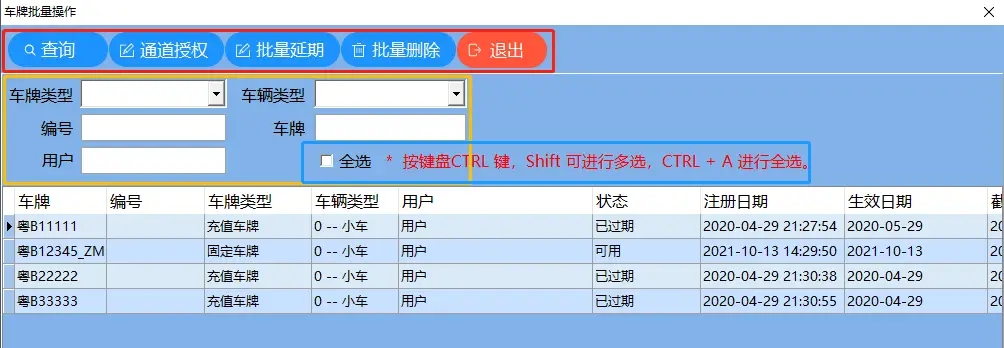
“黑名单”管理:
点击“新增”,输入车牌号码,单位和车辆类型,被列入黑名单的原因,创建人姓名,记录时间。点击保存
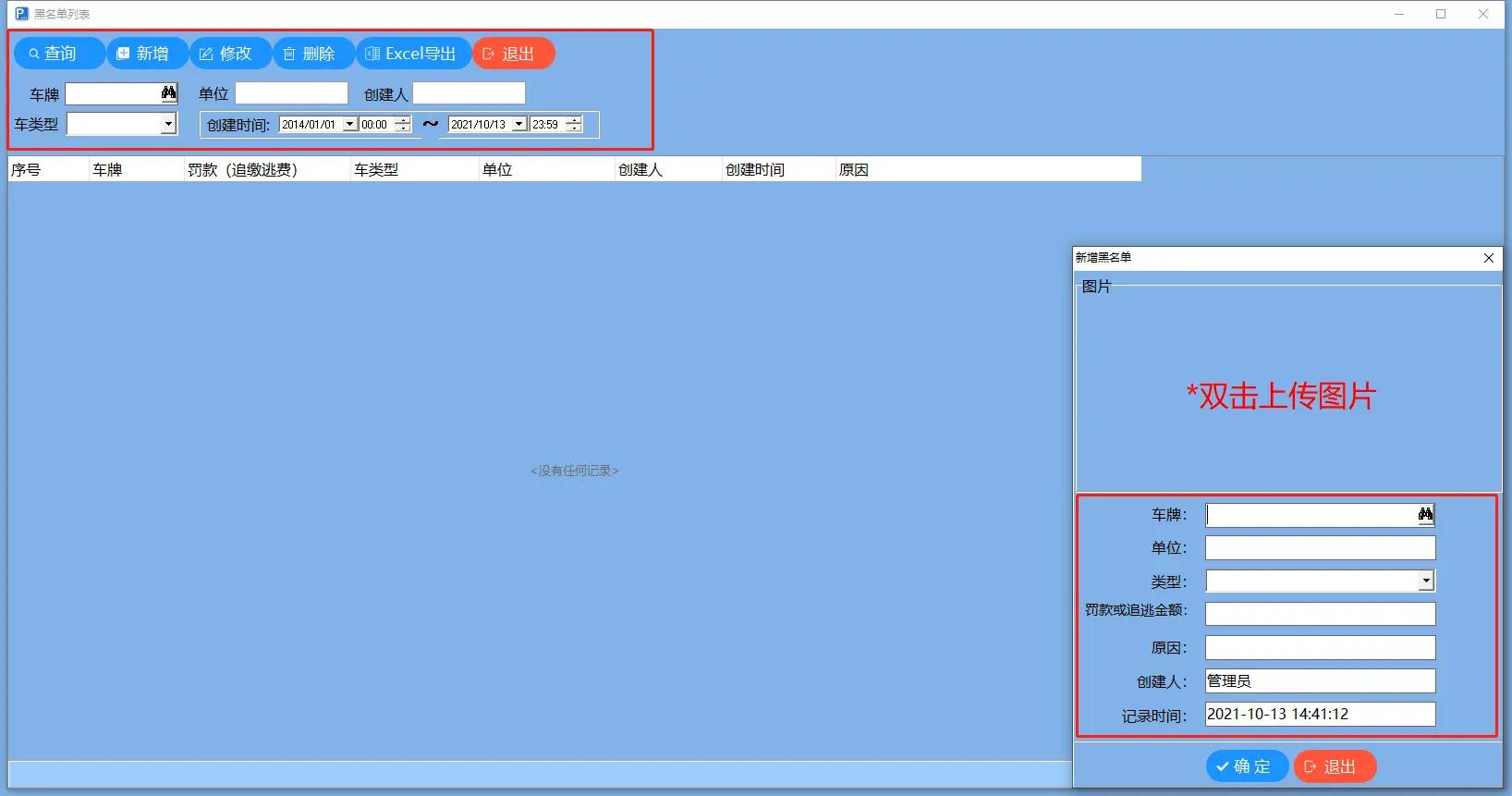
5.车牌清理
点击,入场操作员,选择所要查询的操作员名下的清理状况。
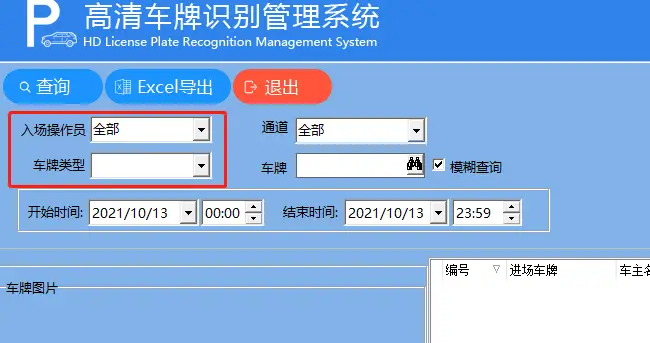
点击“车牌类型”,选择所要的查询对应的车牌类型。
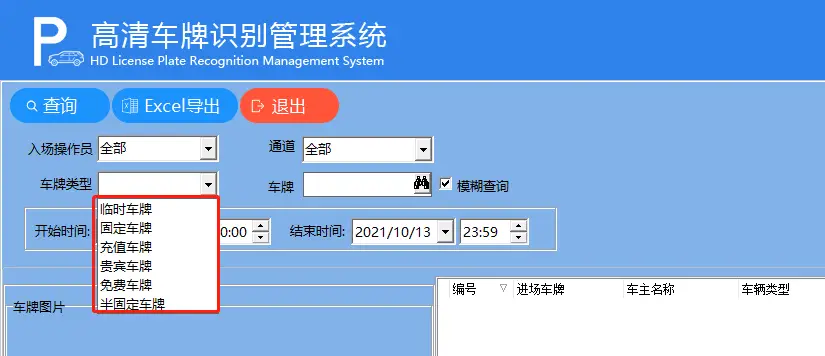
点击“通道”,选择所要查询的“通道口”。
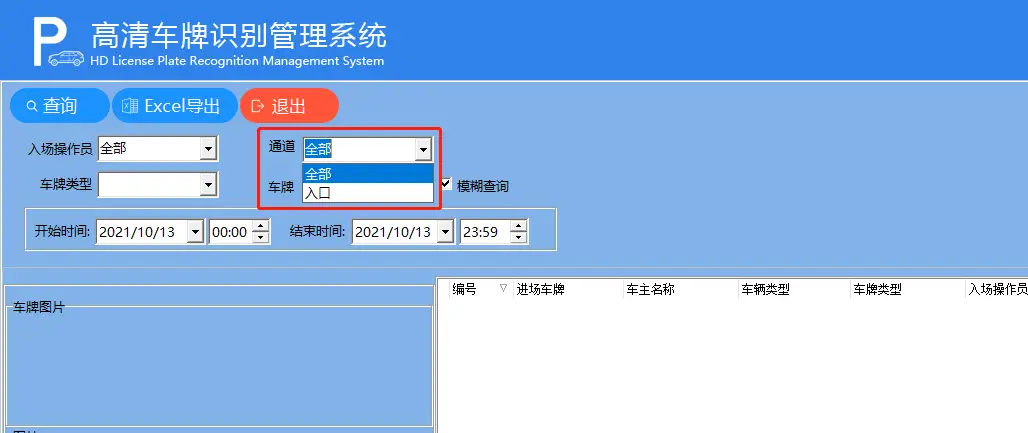
点击“车牌”,输入所查询的和车牌号码,按车牌号码查询
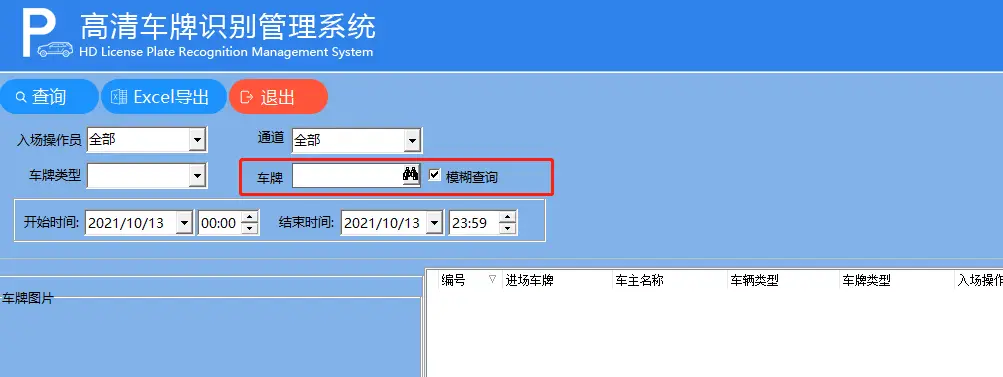
点击此处,选择时间段,选择开始时间和结束时间。
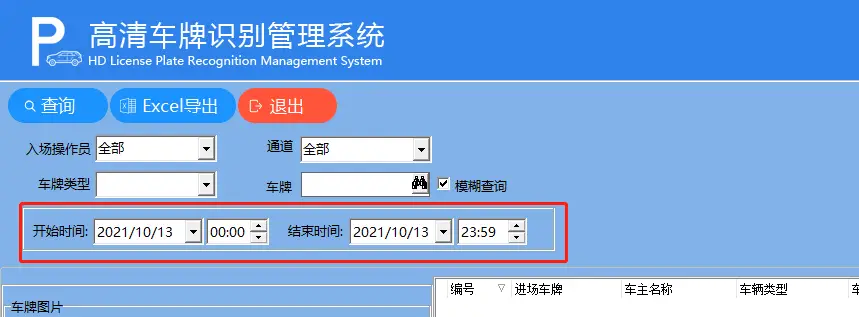
点击“查询”按钮,即可查询按条件输入的结果,
点击“Excel”按钮,
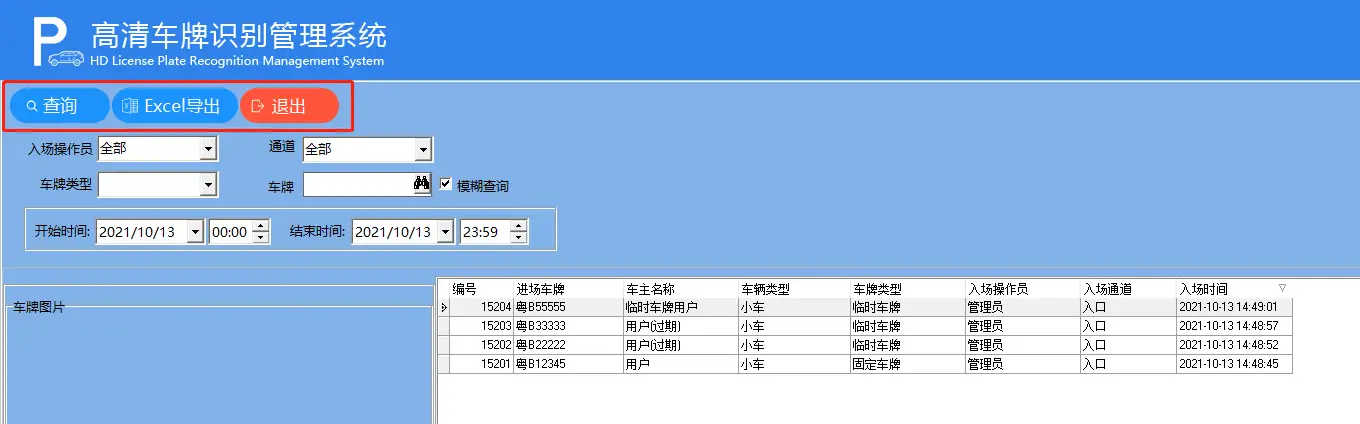
6.收费规则管理
根据现场及客户需求勾选相应的功能
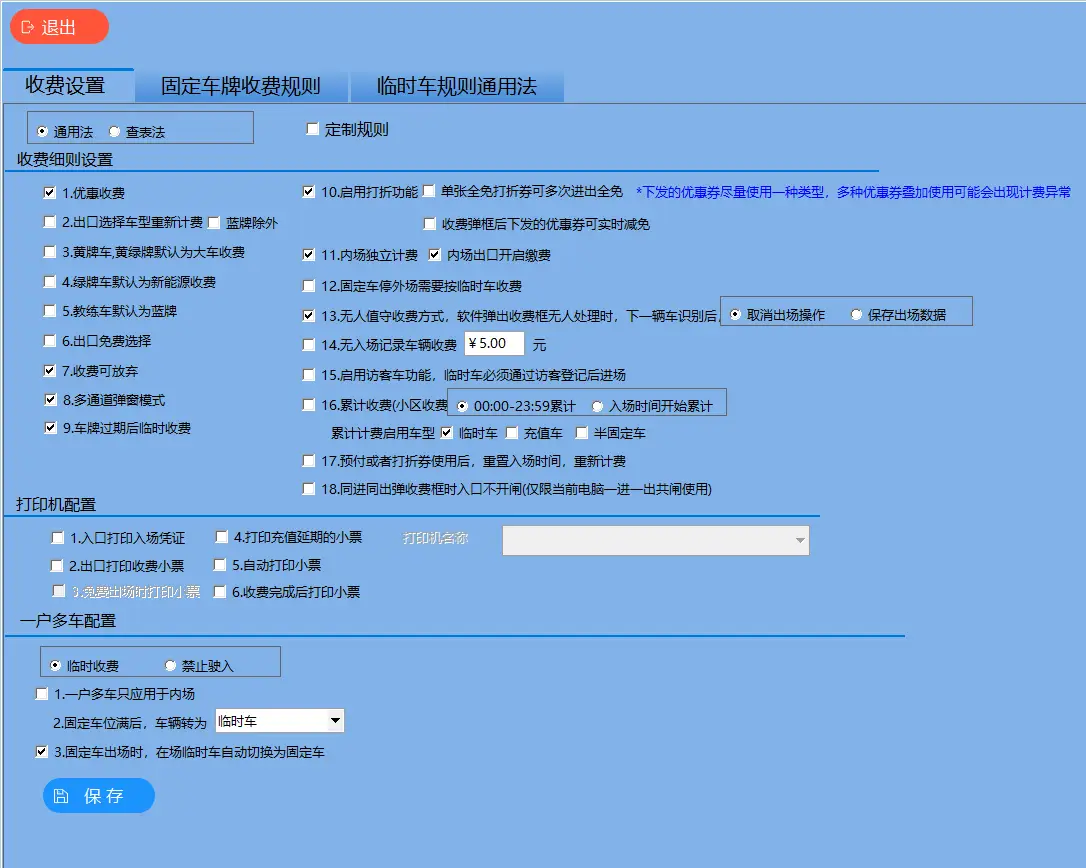
固定车收费规则:
点击“新增”,选择“车牌类型”,选择“车辆类型”,选择“收费周期”输入月卡车收费金额。点击“保存”。
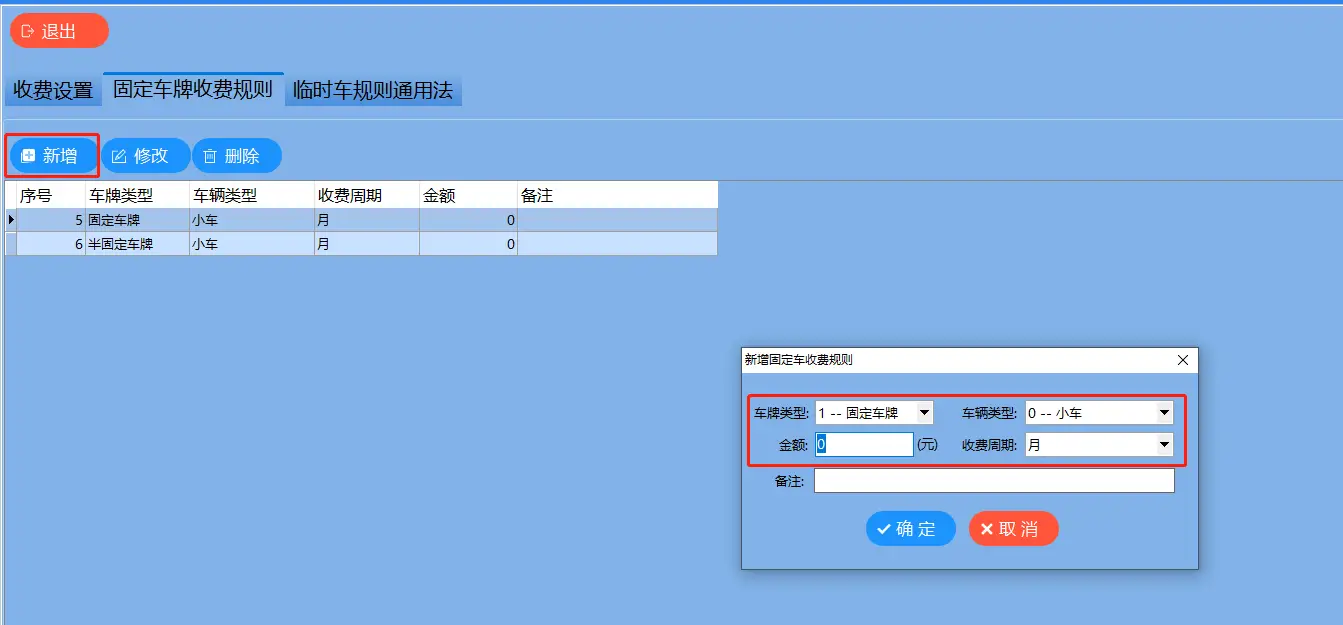
点击“修改”,即可修改红色框内所有对话框内的内容,修改完成,点击“保存”即可。

首先选择需要删除的收费规则,然后点击“删除”即可。
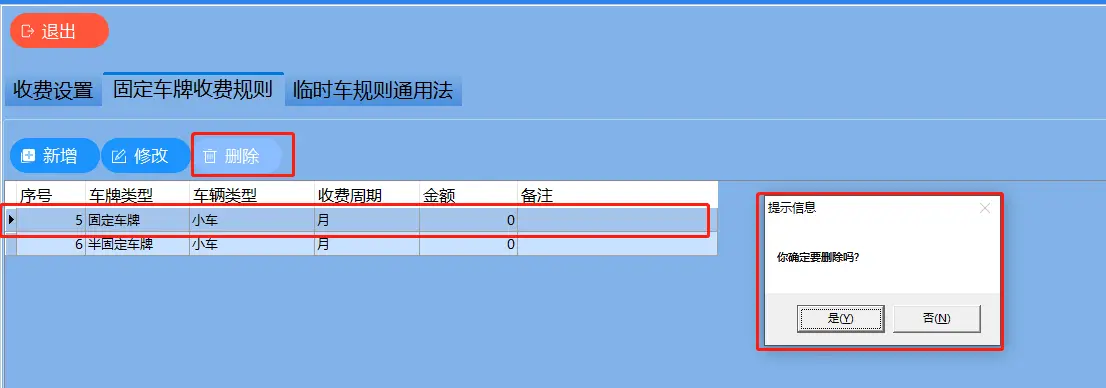
临时车收费规则:
小区收费规则,点击红色框内的可变更信息,自定义编辑收费需求,最后点击“保存测试”
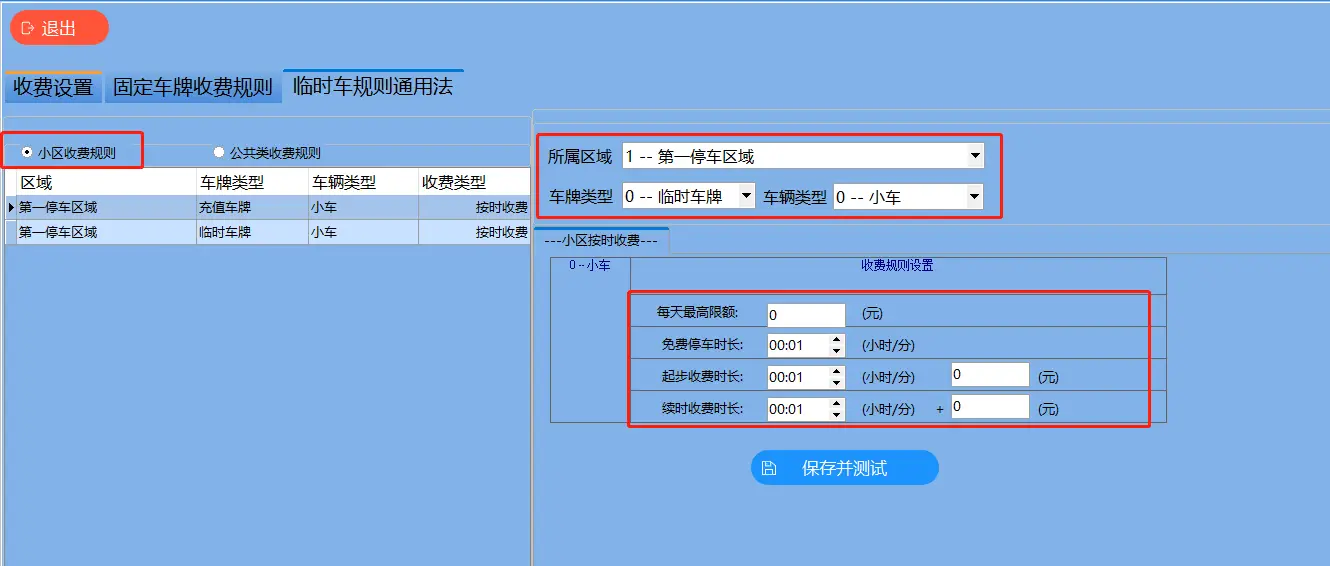
公共类收费规则:
1、选择“公共类按时收费”
第一步:选择“车辆所属区域”,“车牌类型”,“车辆类型”
第二步:设置时间段,设置单次最高限额。
第三步:选择“工作日,高峰时期,非高峰时期”,非工作日。
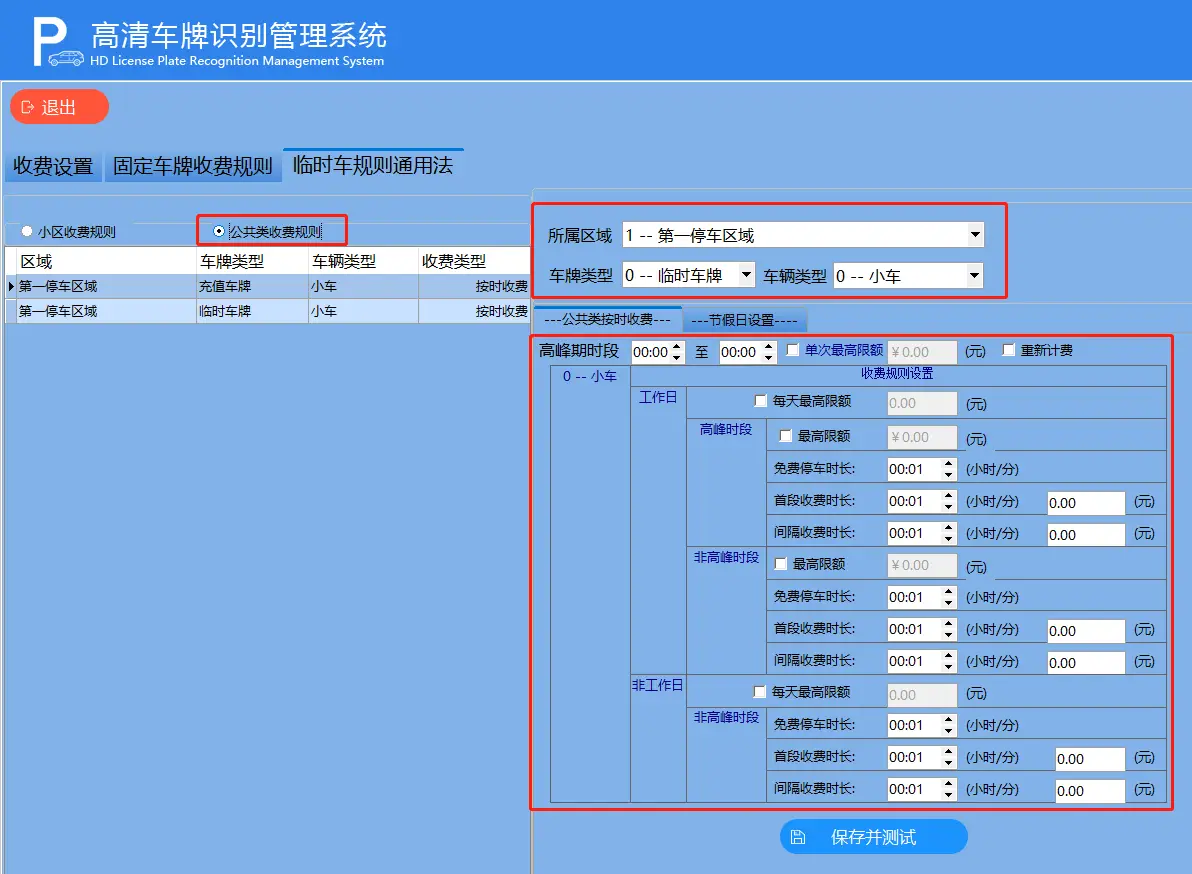
- 节假日设置
第一步:选择“车辆所属区域”,“车牌类型”,“车辆类型”
第二步:选择“非工作日设置”或“节假日设置”。
第三步:点击“蓝色对话框”,选择“新增”。
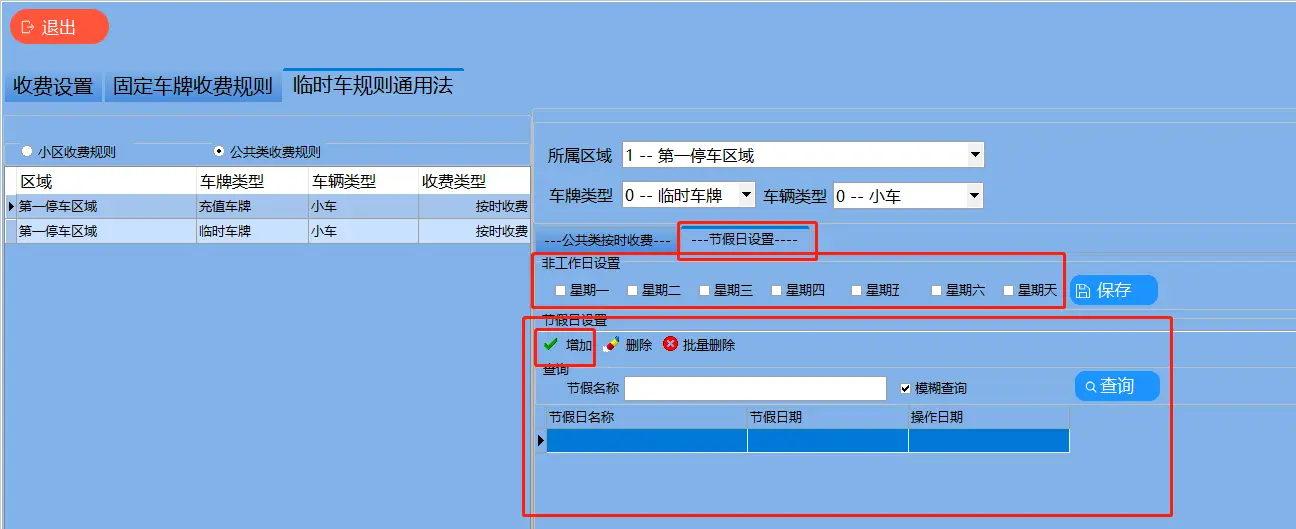
查表法收费规则配置:
第一步:点击勾选“查表法”,配置收费细则,点击“保存”
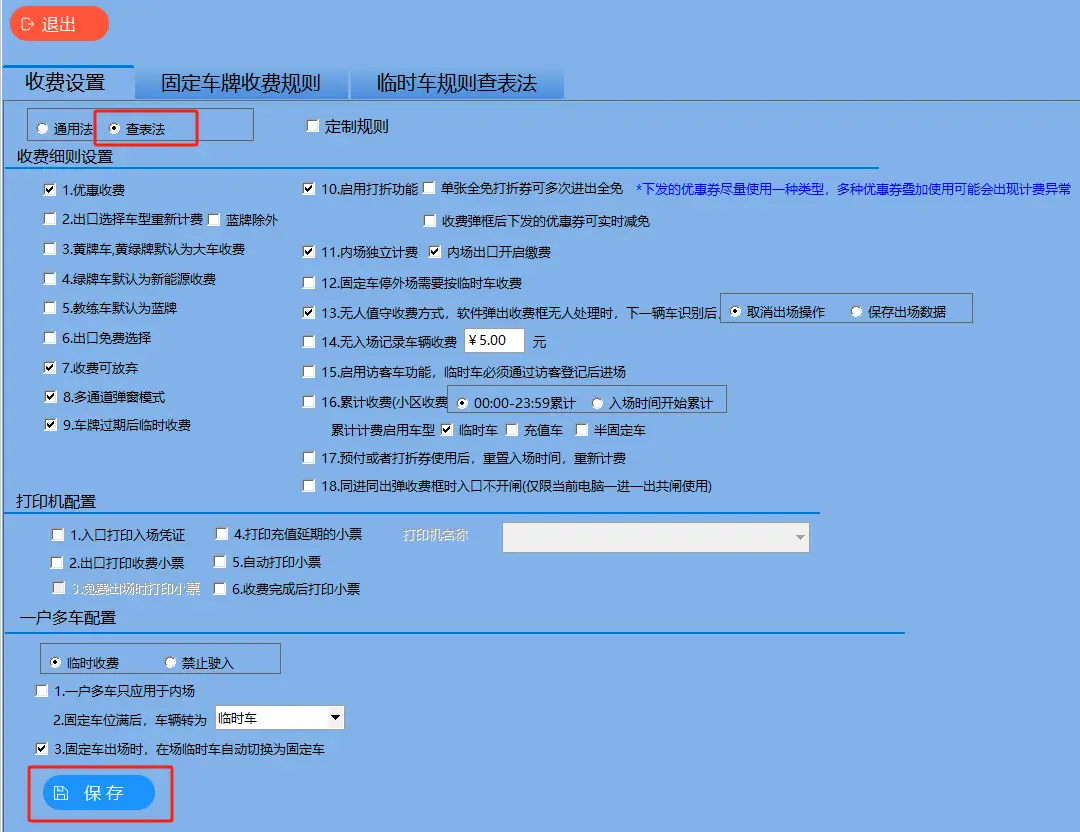
第二步:勾选“车牌类型”和“车辆类型”。
设置收费金额,按小时计费。最后点击“保存并测试”
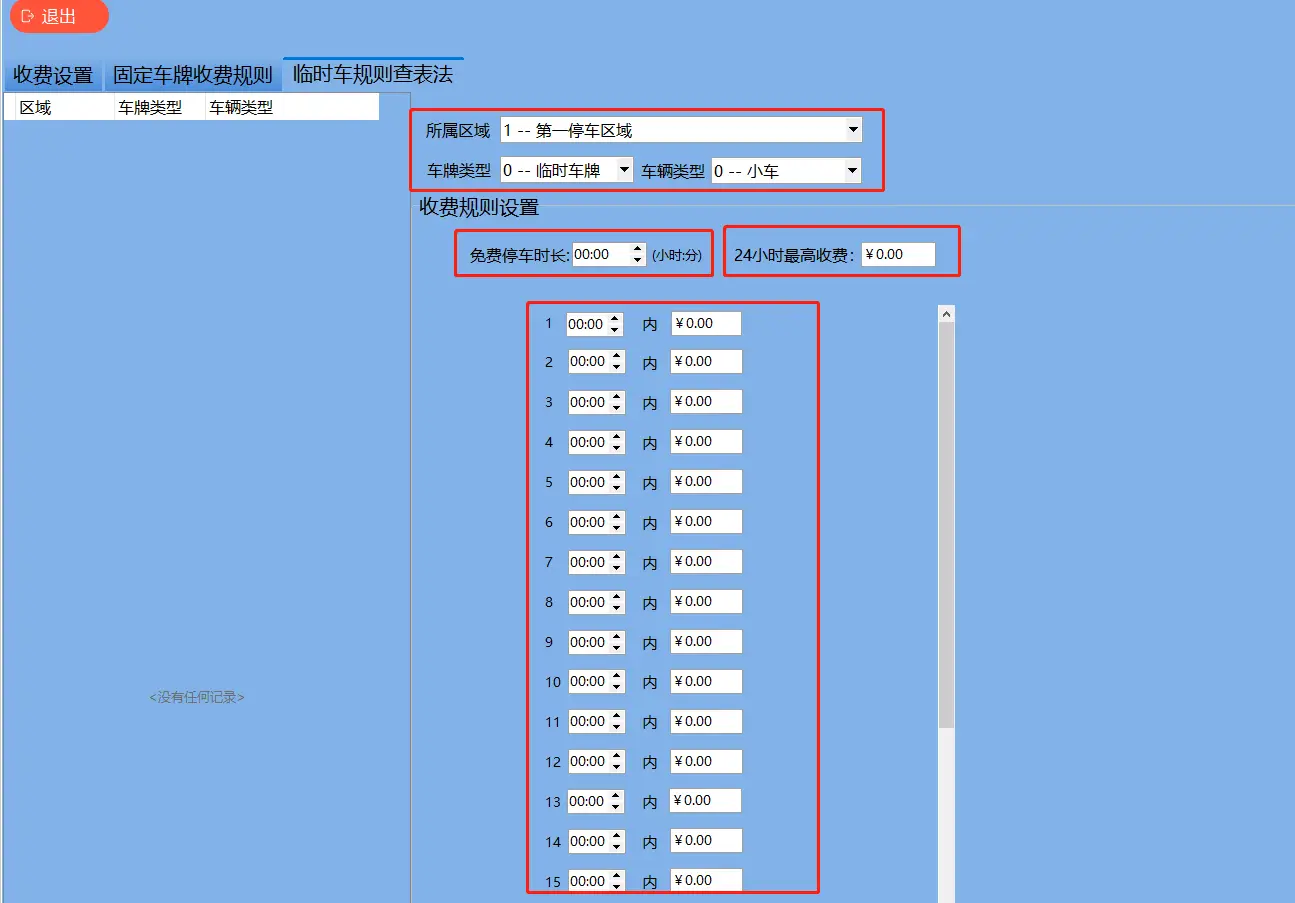
第三步:选择相对应的“车牌”和“车型”,点击“测试”
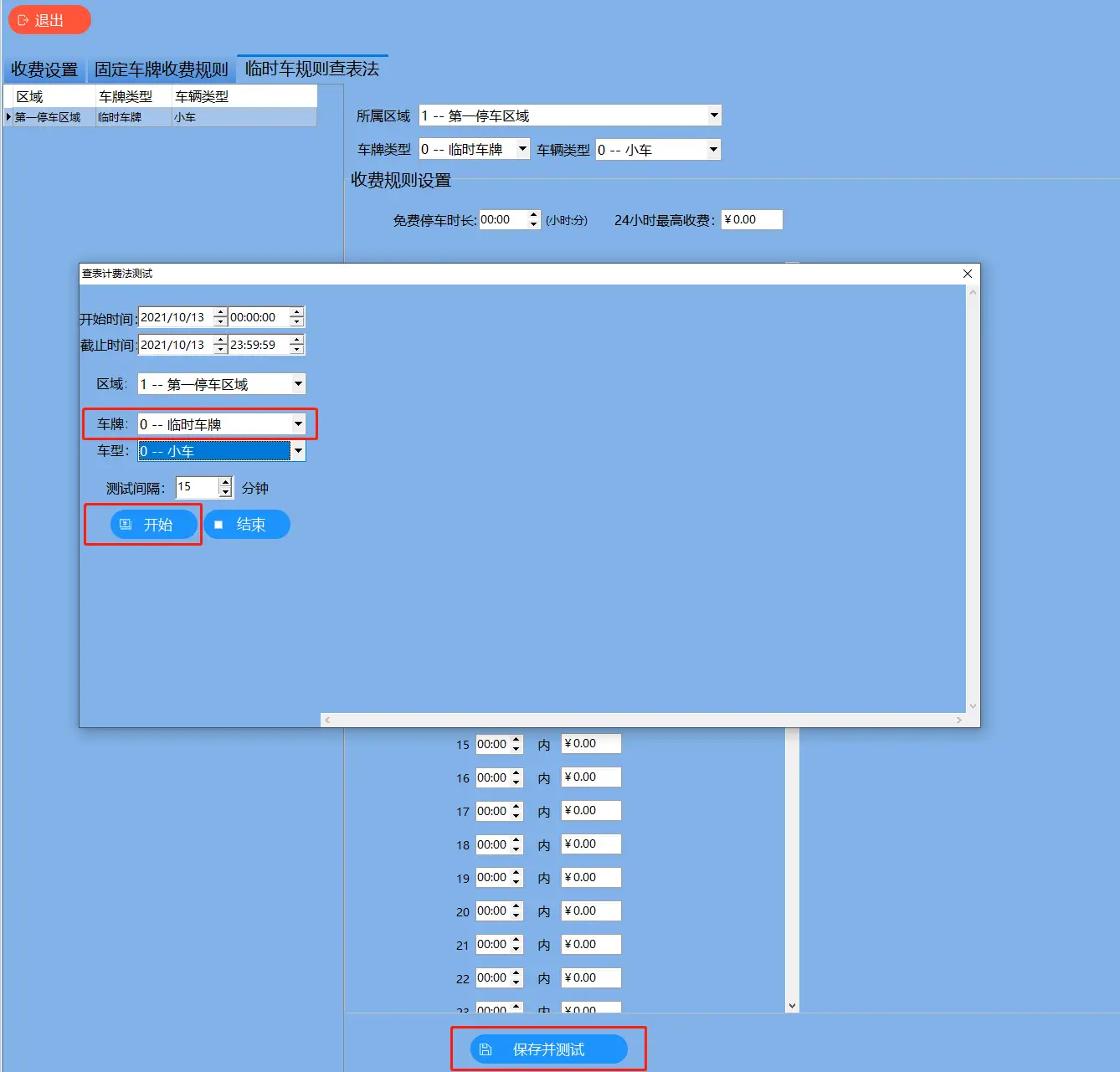
7.系统配置
1:基本配置
第一步:编辑 使用单位,连接主机,
第二步:设置图片保存路径。
第三步:车位设置。
第四步:软件锁定功能。
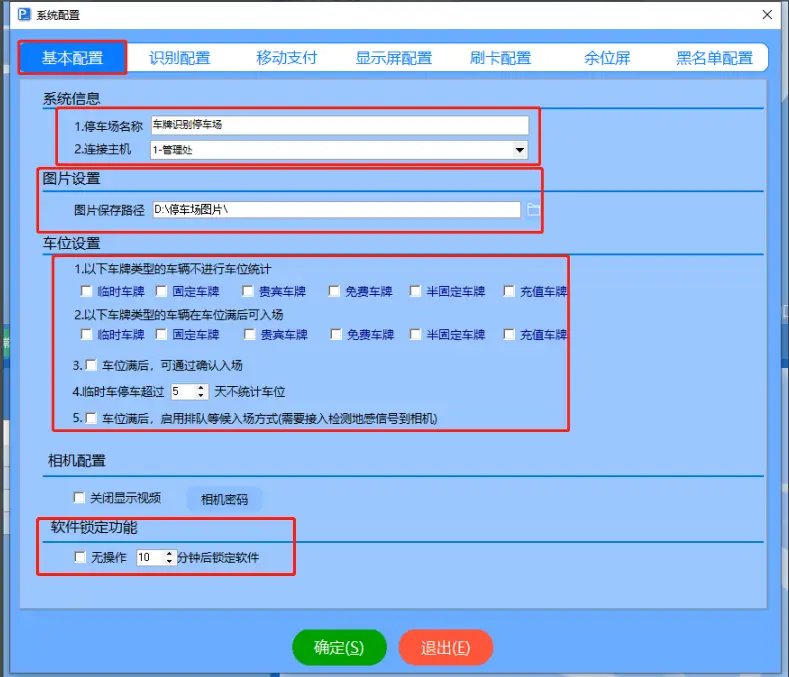
2、识别配置:
按照需求勾选每一个选项,
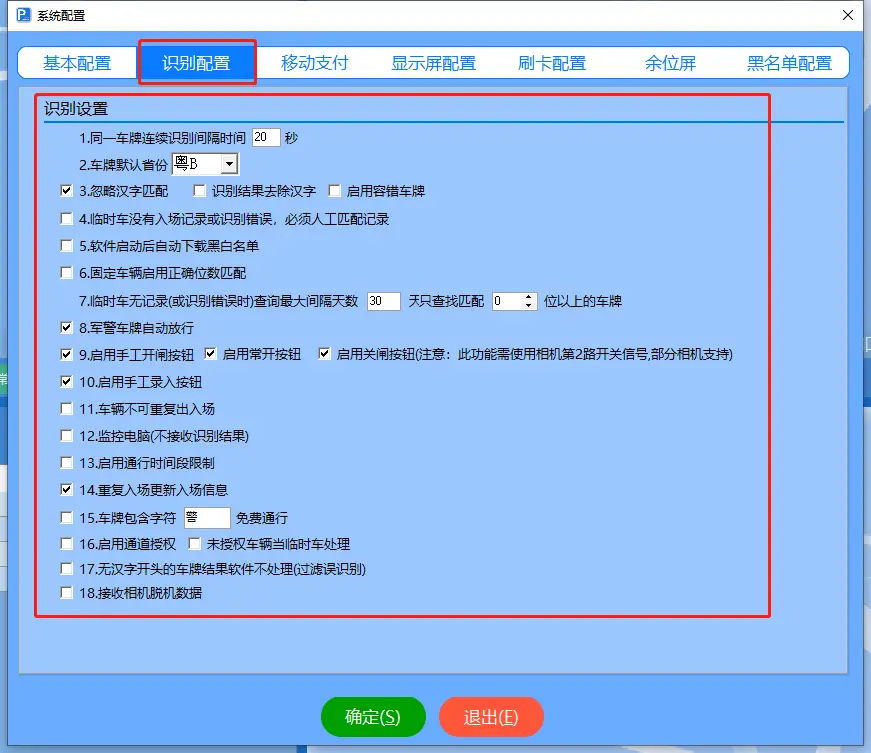
3显示屏配置:
首先,根据设置时间间隔调整音量,不同时间段控制不同音量大小。其次,语音播报车牌号码,语音播报车牌类型。最后,设置固定车小于多少天提醒。
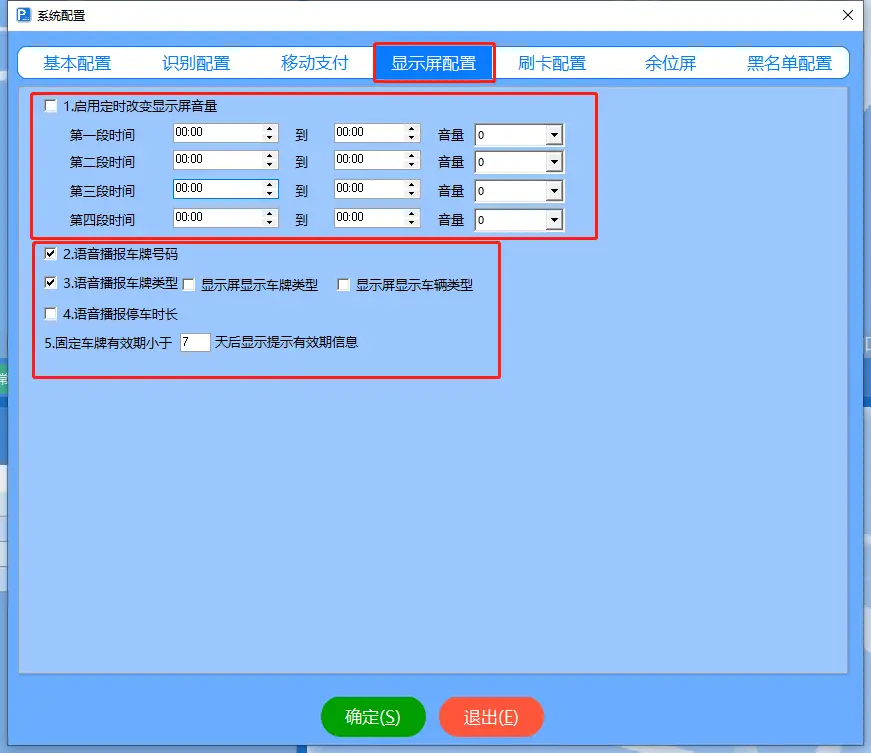
5、刷卡配置:
第一步:启用发卡器,选择COM端口。
第二步:选择通道闸485串口,然后勾选。
第三步:选择无牌车发卡通行,无牌车弹出确认输入框。
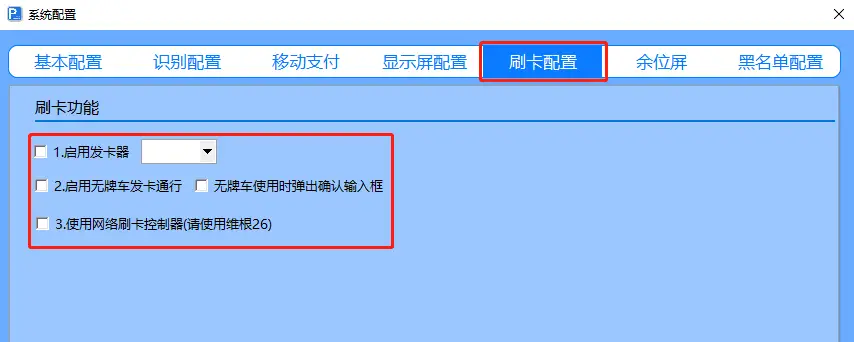
5.1新版刷卡配置:
第一步:先使用安装目录工具集合文件里的刷卡工具修改IP
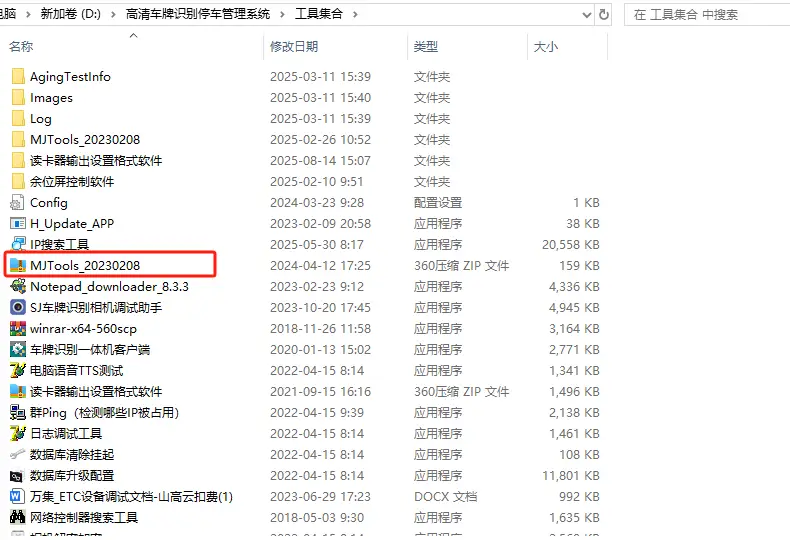
第二步:设置完IP后在通道里选择第13项、把IP填上保存重启软件即可
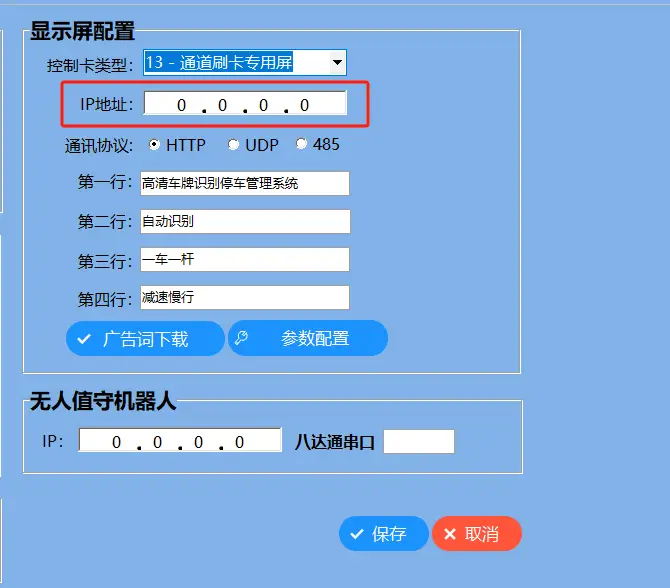
第三步:在系统设置、、通道闸管理添加卡片即可直接使用
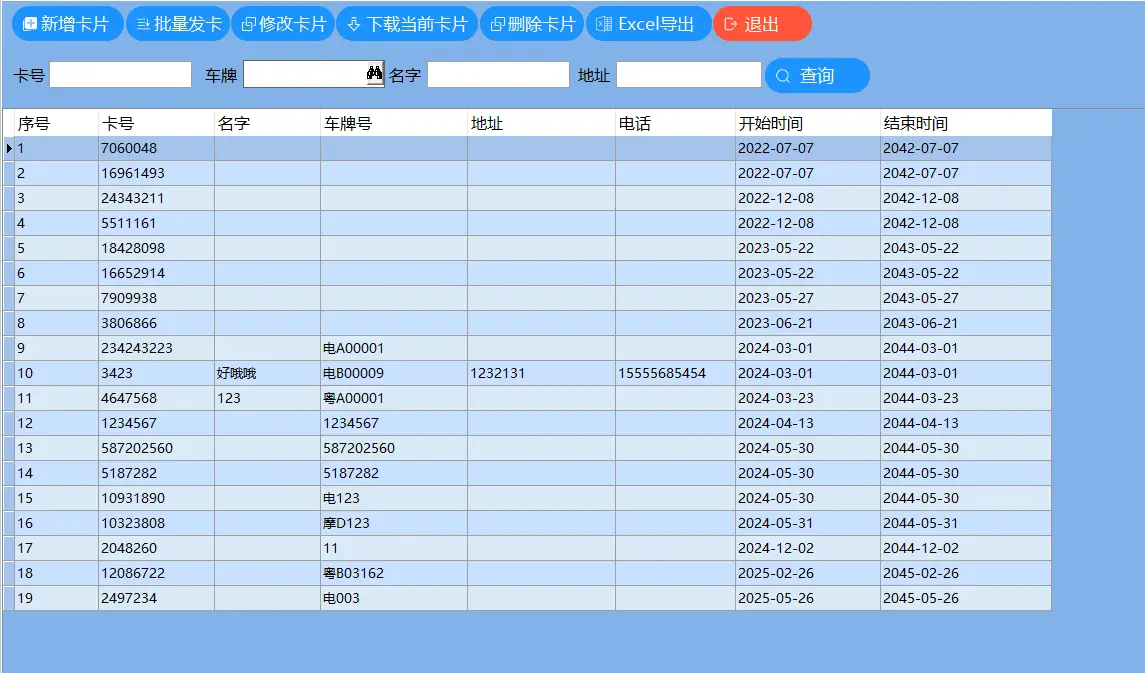
6、移动支付:
第一步:勾选“ 移动支付”,设置预留出场时间。
第二步:设置互联互通电子支付,填写车场编号、平台密钥。
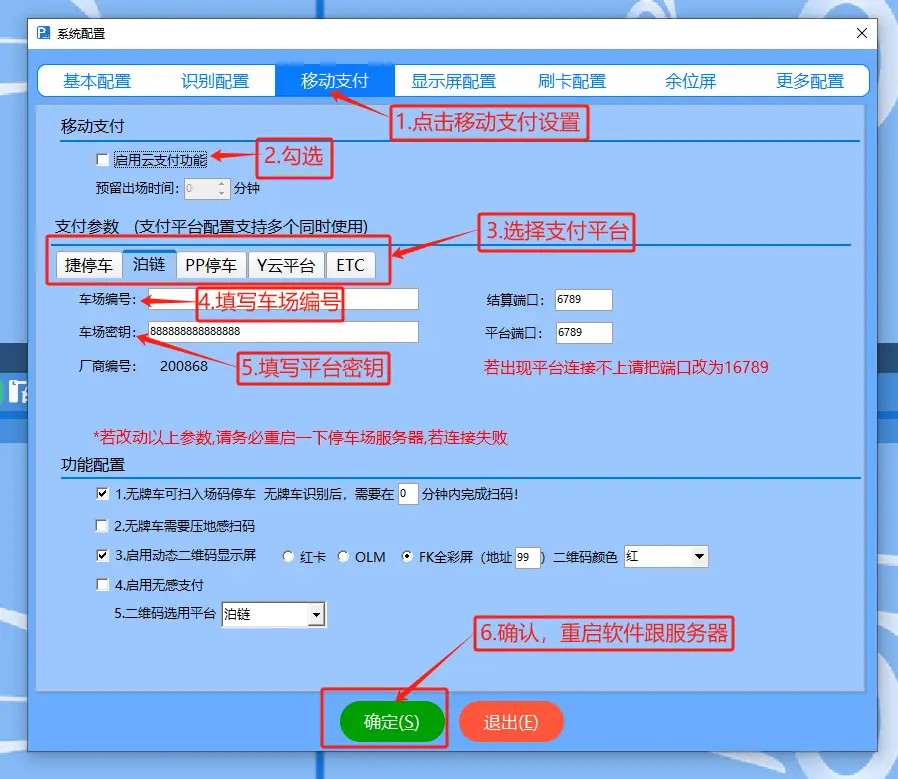
7、余位显示屏:
设置余位显示屏IP,和所关联的停车区域。
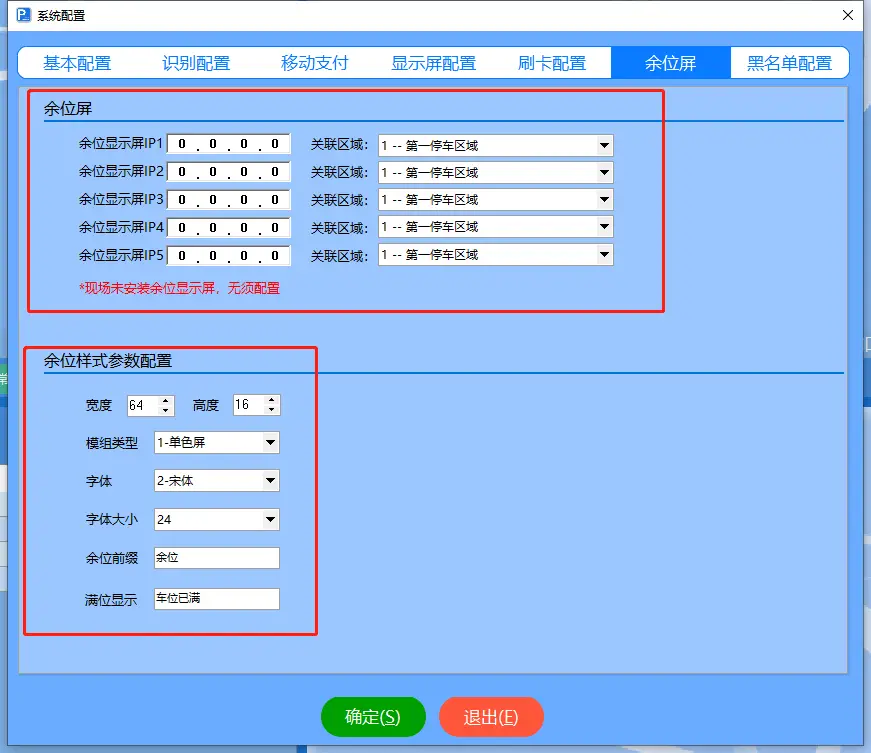
8.基础数据:
第一步:先选择类型,(例:部门、异常开闸、免费原因、优惠原因、车辆类型、公司)
第二步:选择新增,提示新增部门,填写序号,描述职位。
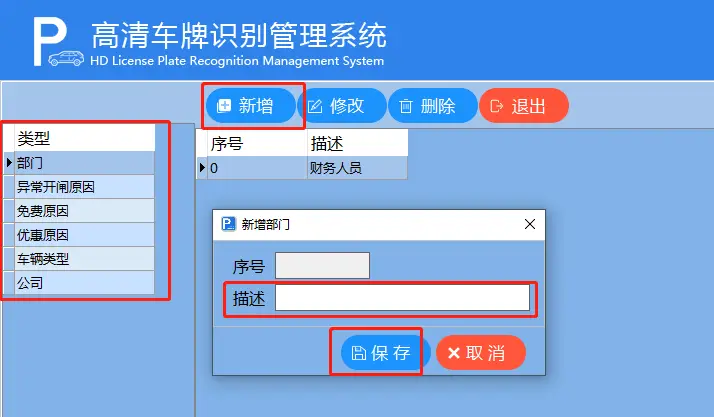
第一步:选择车辆类型,点击“新增”,填写序号,描述车辆类型,(例如:大货车、挂车)。
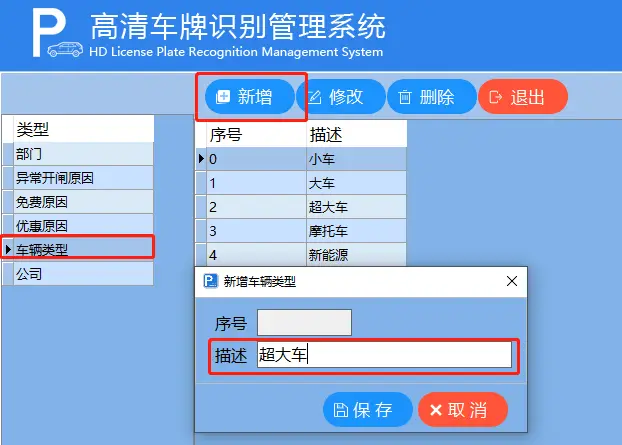
选中所要删除或修改的车辆类型,修改完成,点击“保存”,或直接删除。
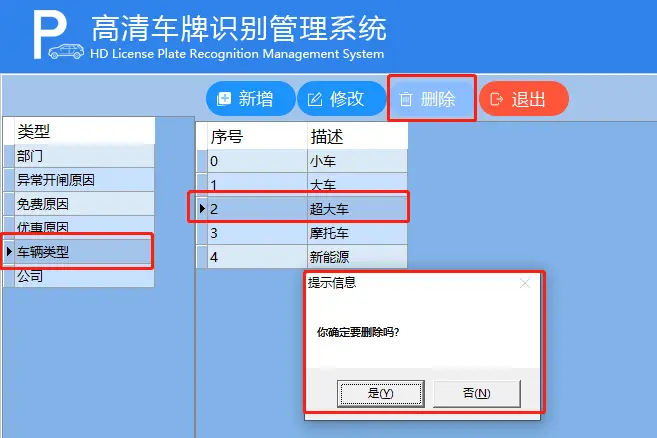
9.主机设置
- 点击“新增”,输入“名称”,添加备注描述。
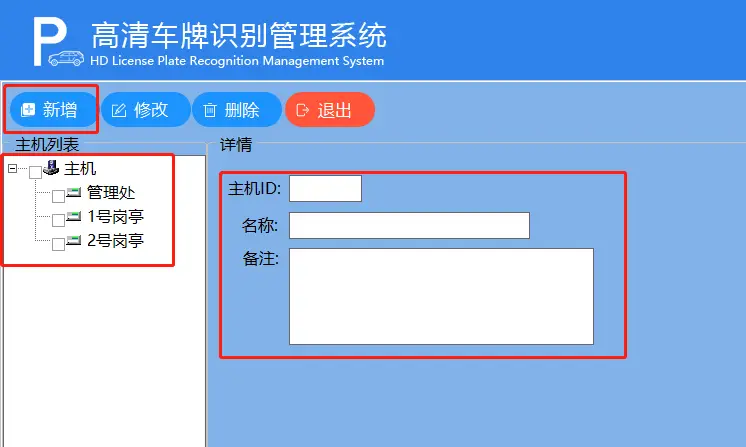
10.区域车位管理
点击空白处“新增区域”,填写“区域名称”、“总车位值”、“初始车位值”,点击“保存”。
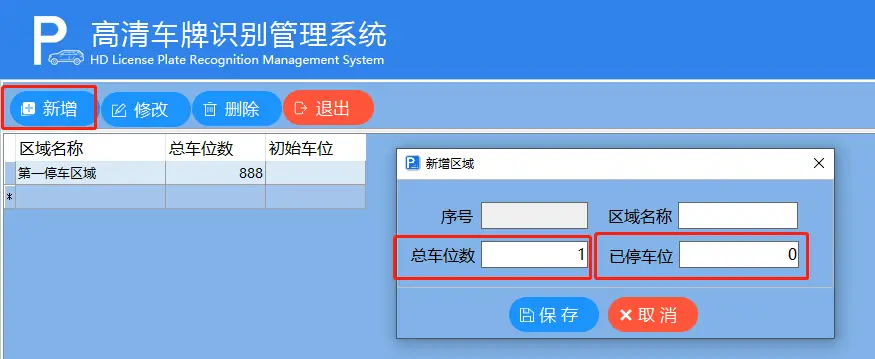
11.通道设置
第一步:点击“新增通道”,
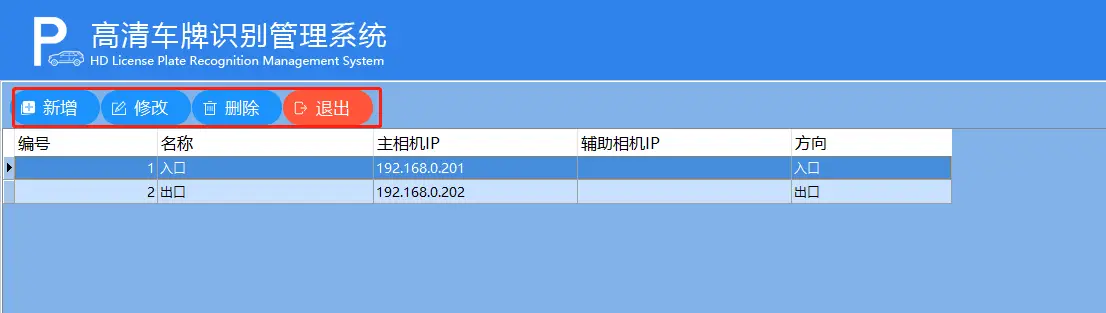
第二步:填写“通道名称”,配置进出方向,选择“所属区域”,勾选“相机类型”,最后点击“搜索相机”。
支付编号:是二维码上的通道编号。
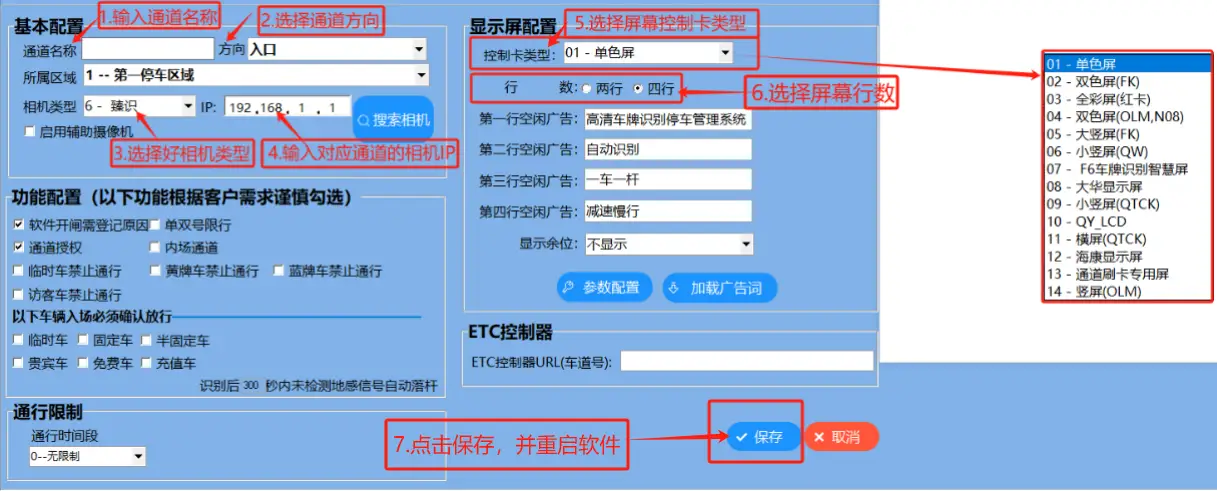
第三步:勾选所需的“功能配置”、
勾选车辆类型。
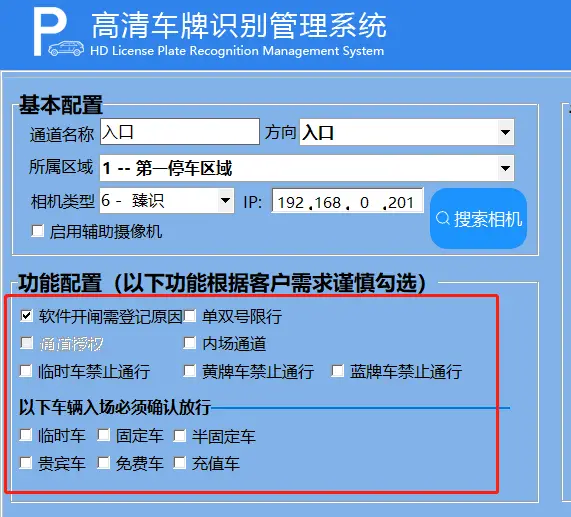
第四步:显示屏配置
选择屏幕行数及颜色(红绿黄)。
自定义编写空闲广告词,完成后点击“加载广告词”
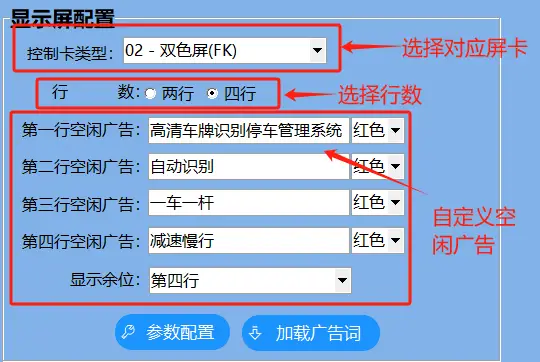
点击“参数配置”,更改485地址、屏幕的显示亮度、速度、极性:恒流、恒压、显示时间。
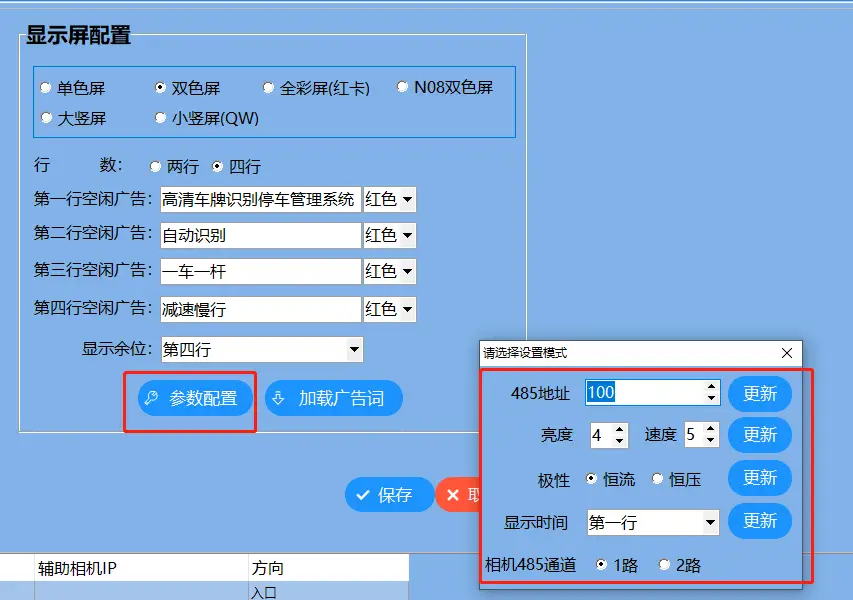
查询车辆进出记录,选择“进出场”,“入场操作员”、“车牌类型”、“出场操作员”、“车类型”、“出场类型”、“通道”、“出场与入场班次”、“开始和结束时间”是否调用历史数据。
点击“显示/隐藏列”,谨慎选择相应的选项。
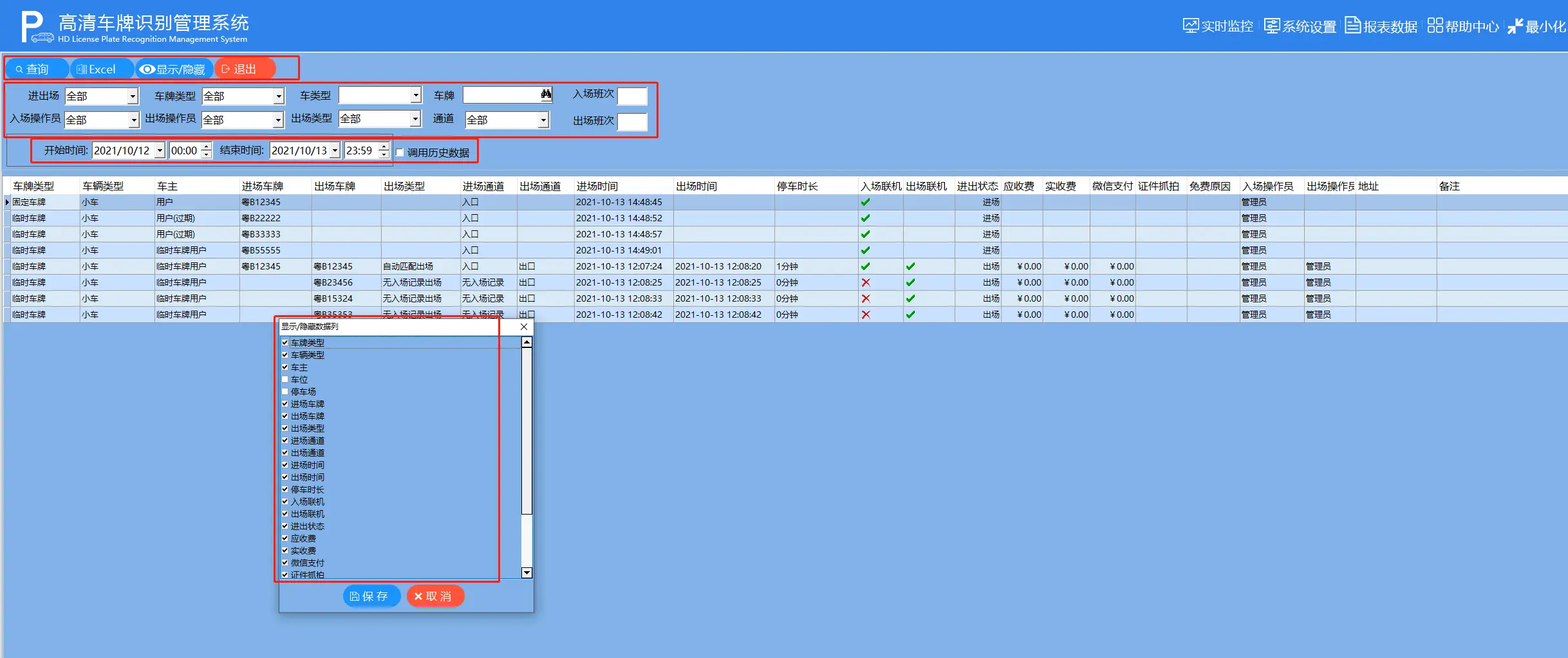
查询临时车辆进出记录,选择“进出场”,“入场操作员”、“停车区域”、“出场操作员”、“车类型”、“出场类型”、“通道”、“出场与入场班次”、“出场时间”、“脱机数据”是否调用历史数据。
点击“显示/隐藏列”,谨慎选择相应的选项。
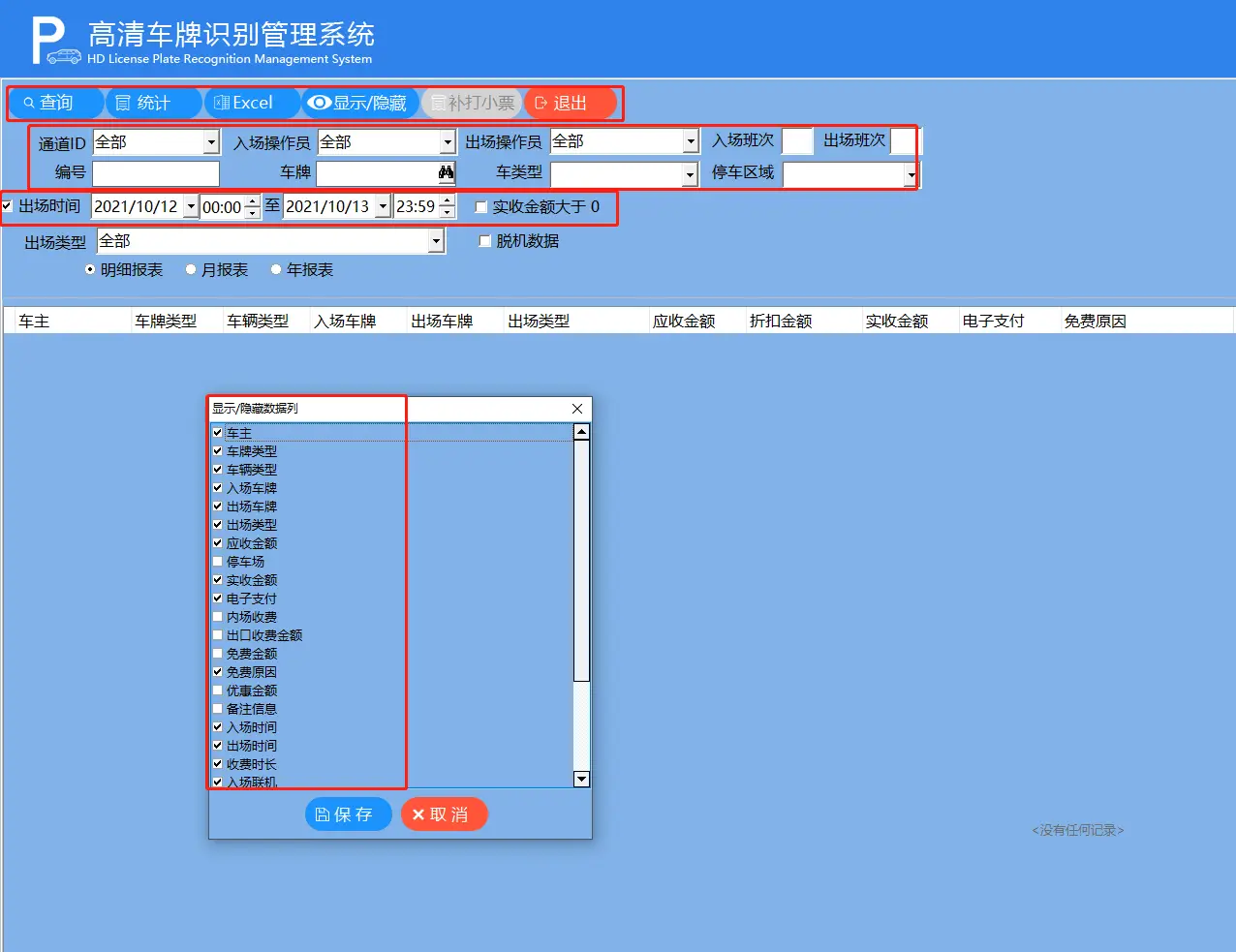
查询移动收费记录,选择“开始时间”,“结束时间”、“车牌号码”、“订单号”、“支付流水”。
点击“显示/隐藏列”,谨慎选择相应的选项。
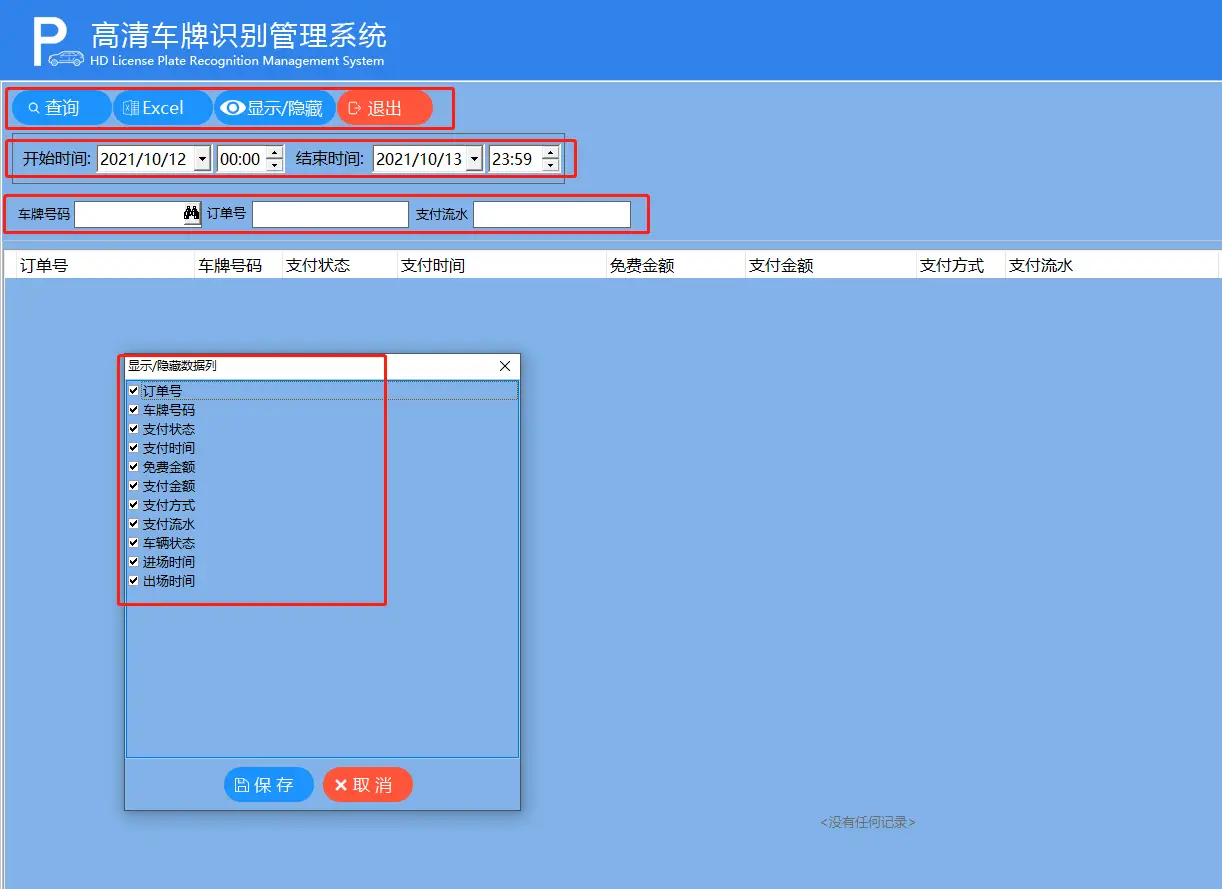
查询固定收费记录,选择“开始时间”,“结束时间”、“车牌”、“车主”。
勾选“明细报表”,选择“月报表”或“年报表”。
点击“显示/隐藏列”,谨慎选择相应的选项。
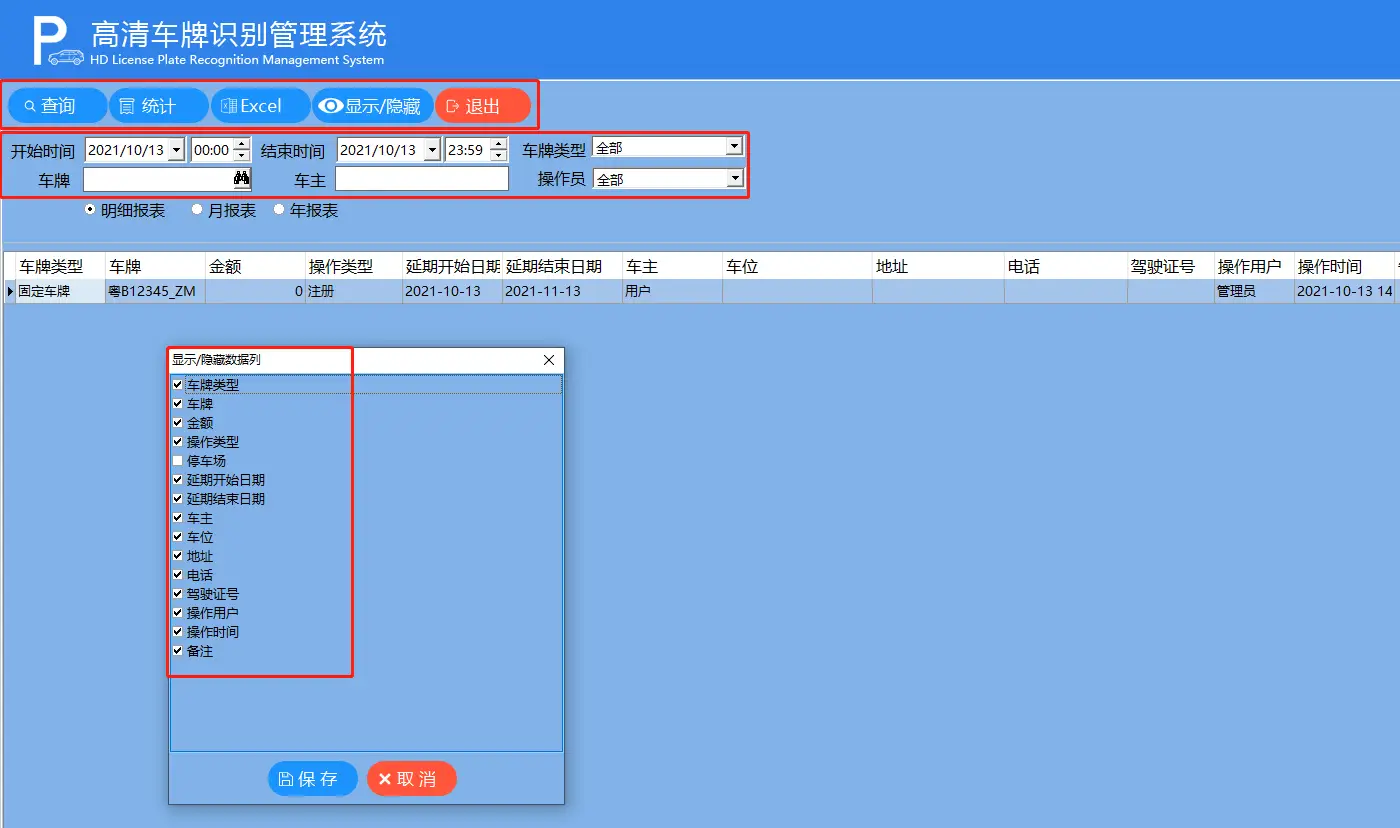
查询固定收费记录,选择“开始时间”,“结束时间”、“卡号”、“车牌”、“车主”、“操作员”。
勾选“明细报表”,选择“月报表”或“年报表”。
点击“显示/隐藏列”,谨慎选择相应的选项。
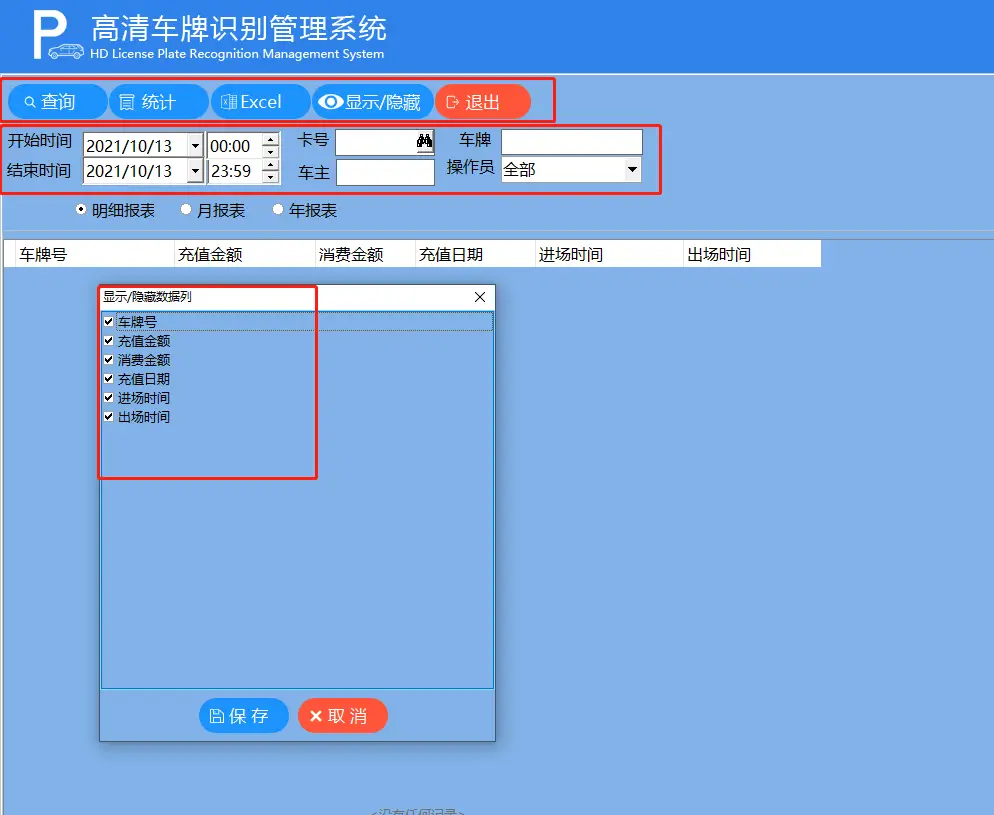
查询固定收费记录,选择“开始时间”,“结束时间”、“车牌号”、“单位”、“操作员”。
勾选“明细报表”,选择“月报表”或“年报表”。
点击“显示/隐藏列”,谨慎选择相应的选项。
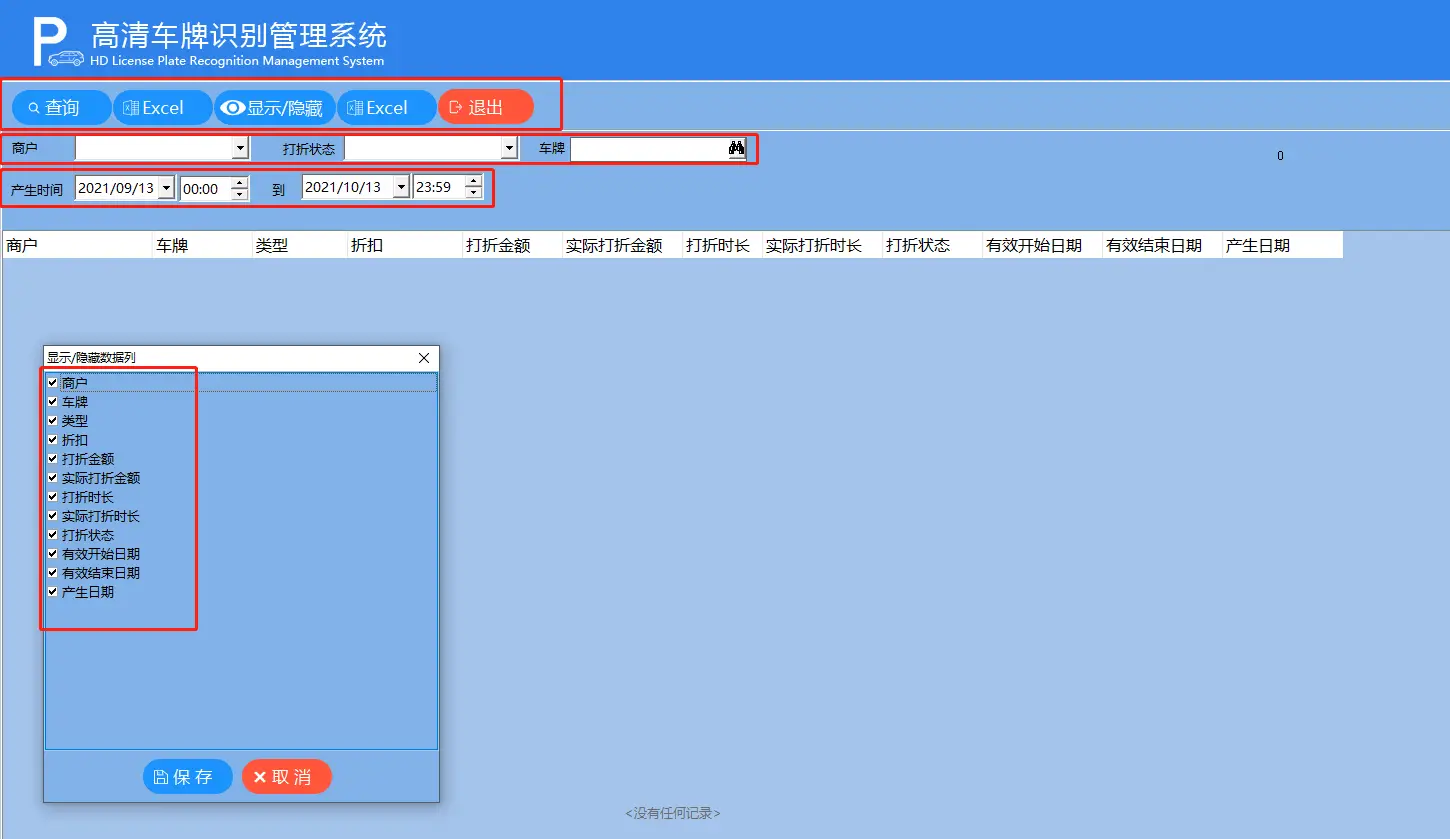
查询固定收费记录,选择“开始时间”,“结束时间”、“车牌号”、“车主”。

查询固定收费记录,选择“开始时间”,“结束时间”、“车牌号”、“开闸方式”、“通道”、“通道方向”、“操作员”。
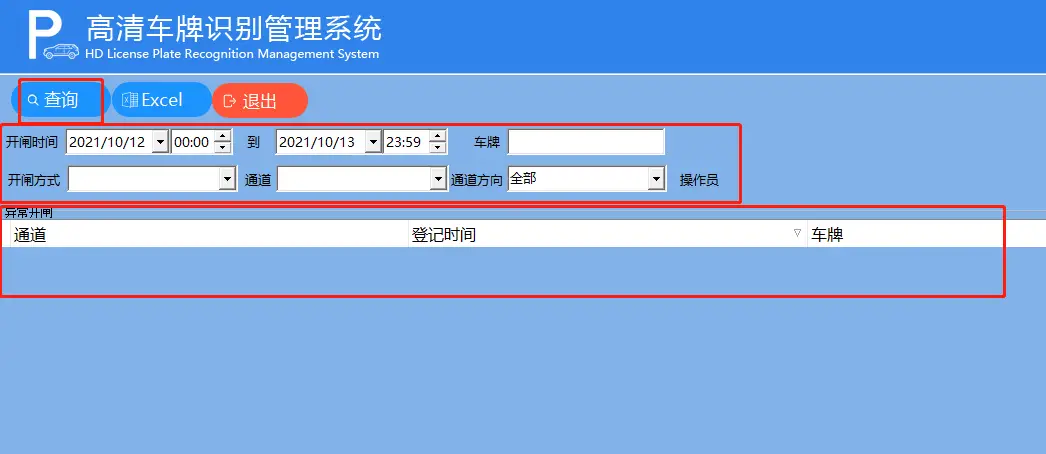
1、软件版本

本站收集的资源仅供内部学习研究软件设计思想和原理使用,学习研究后请自觉删除,请勿传播,因未及时删除所造成的任何后果责任自负。
如果用于其他用途,请购买正版支持作者,谢谢!若您认为「BLOG.SDLINKA.COM」发布的内容若侵犯到您的权益,请联系站长进行删除处理。
本站资源大多存储在云盘,如发现链接失效,请联系我们,我们会第一时间更新。

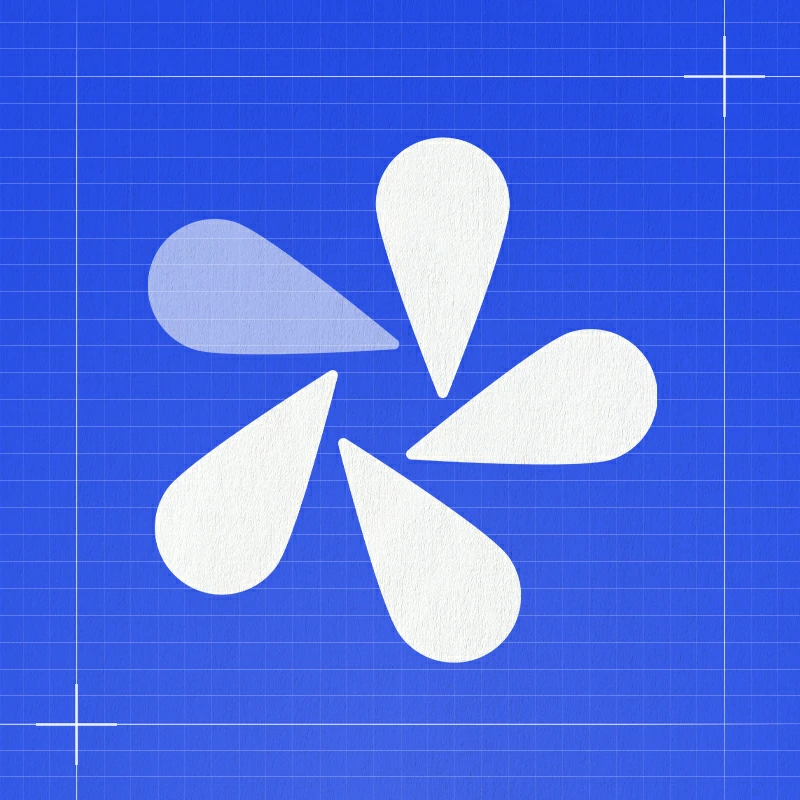





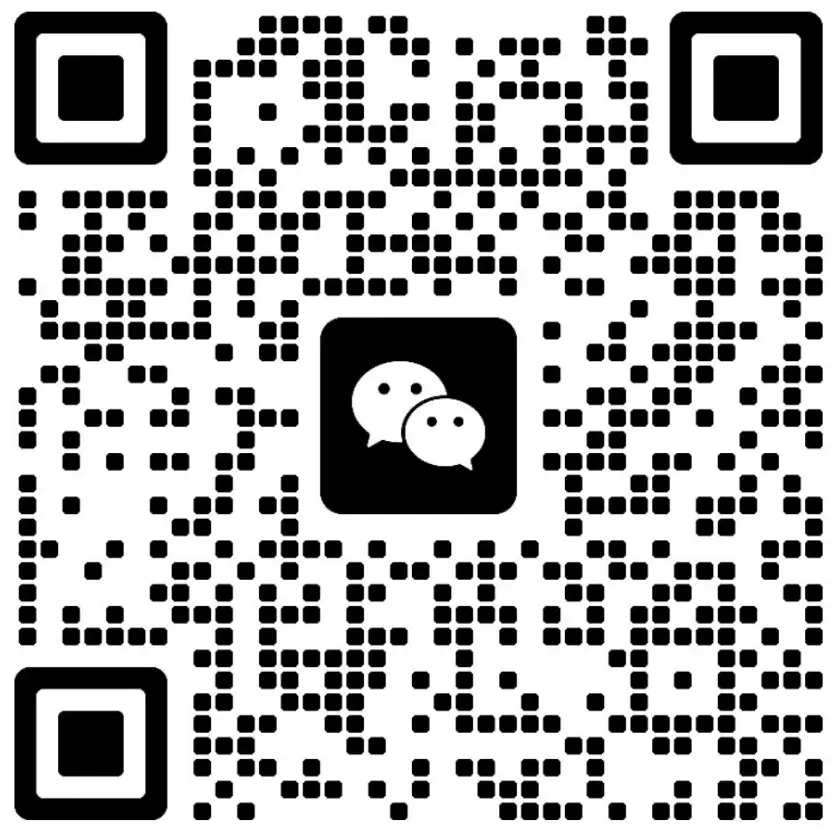
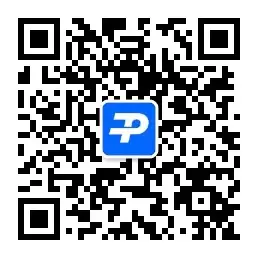

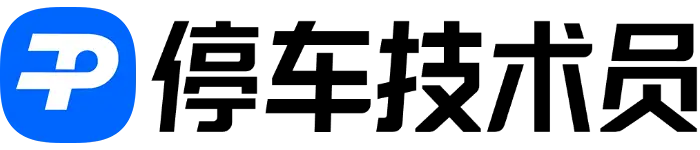

暂无评论内容